Dell 3333, 3335dn User Manual [no]
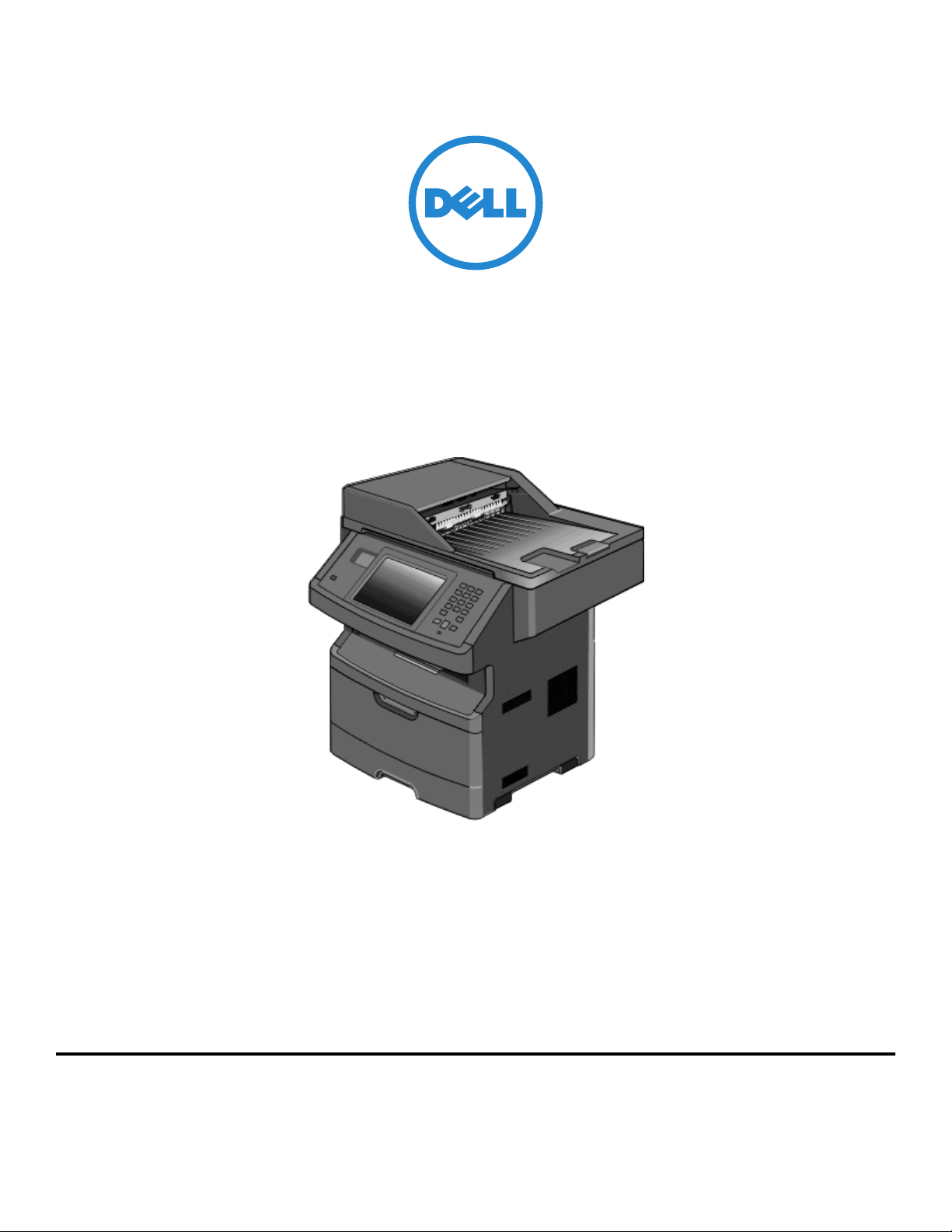
Dell-laser-MFPene 3333dn og 3335dn
Brukerhåndbok
Mars 2012 www.dell.com | support.dell.com
Varemerker
Informasjonen i dette dokumentet kan endres uten varsel.
Gjengivelse av dette materialet uten skriftlig tillatelse fra Dell Inc. er forbudt. Varemerker som brukes i denne teksten: Dell og DELL-logoen er varemerker for Dell Inc. Microsoft
og Windows er registrerte varemerker for Microsoft Corporation. Andre varemerker og varenavn kan brukes i dette dokumentet for å henvise til eierne av rettighetene til
varemerkene og navnene på produktene deres. Dell Inc. fraskriver seg enhver form for eierinteresser for varemerker og varenavn som tilhører andre.
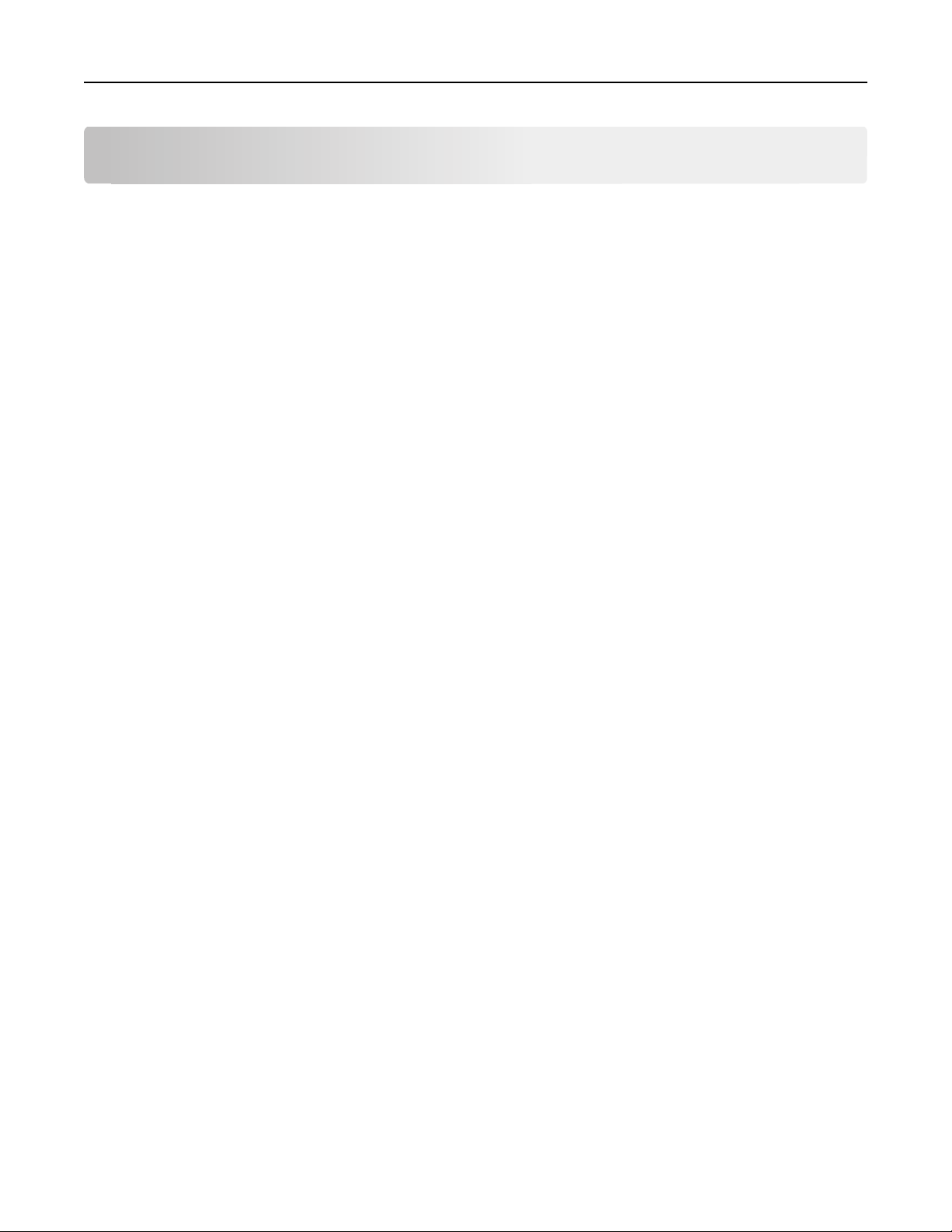
Innhold 2
Innhold
Sikkerhetsinformasjon...............................................................................14
Bli kjent med skriveren...............................................................................16
Takk for at du valgte denne skriveren!....................................................................................................16
Finne informasjon om skriveren..............................................................................................................16
Skriverkonfigurasjoner............................................................................................................................17
Velge en plassering for skriveren............................................................................................................19
Skannerens grunnleggende funksjoner...................................................................................................20
Forstå hvordan den automatiske dokumentmateren og skannerglassplaten fungerer..........................21
Forstå skriverens kontrollpanel...............................................................................................................22
Forstå startsiden......................................................................................................................................23
Bruke knappene på berøringsskjermen..................................................................................................24
Ytterligere skriveroppsett...........................................................................28
Installere internt tilleggsutstyr................................................................................................................28
Tilgjengelig internt tilleggsutstyr ......................................................................................................................28
Få tilgang til hovedkortet for å installere internt tilleggsutstyr ........................................................................ 29
Installere et minnekort ..................................................................................................................................... 31
Installere et flash-minnekort eller fastvarekort................................................................................................33
Installere en Internal Solutions Port (ISP) .........................................................................................................35
Installere en harddisk på skriveren...................................................................................................................41
Installering av fakskort......................................................................................................................................46
Installere tilleggsmaskinvare...................................................................................................................49
Installere en 550 arks mater .............................................................................................................................49
Koble til kabler.........................................................................................................................................50
Kontrollere skriveroppsettet...................................................................................................................51
Skrive ut en menyinnstillingsside...................................................................................................................... 51
Skrive ut en nettverksoppsettside ....................................................................................................................52
Konfigurere skriverprogramvaren...........................................................................................................52
Installere skriverprogramvare .......................................................................................................................... 52
Slik oppdaterer du alternativer i skriverdriveren..............................................................................................53
Konfigurere trådløs utskrift.....................................................................................................................54
Følg disse trinnene for å konfigurere skriveren din ..........................................................................................54
Informasjon som er nødvendig for å konfigurere skriveren i et trådløst nettverk ...........................................54
Installere skriveren i et trådløst nettverk (Windows) ....................................................................................... 55
Installere skriveren i et trådløst nettverk (Macintosh) ..................................................................................... 58
Installere skriveren i et kabelbasert nettverk..........................................................................................61
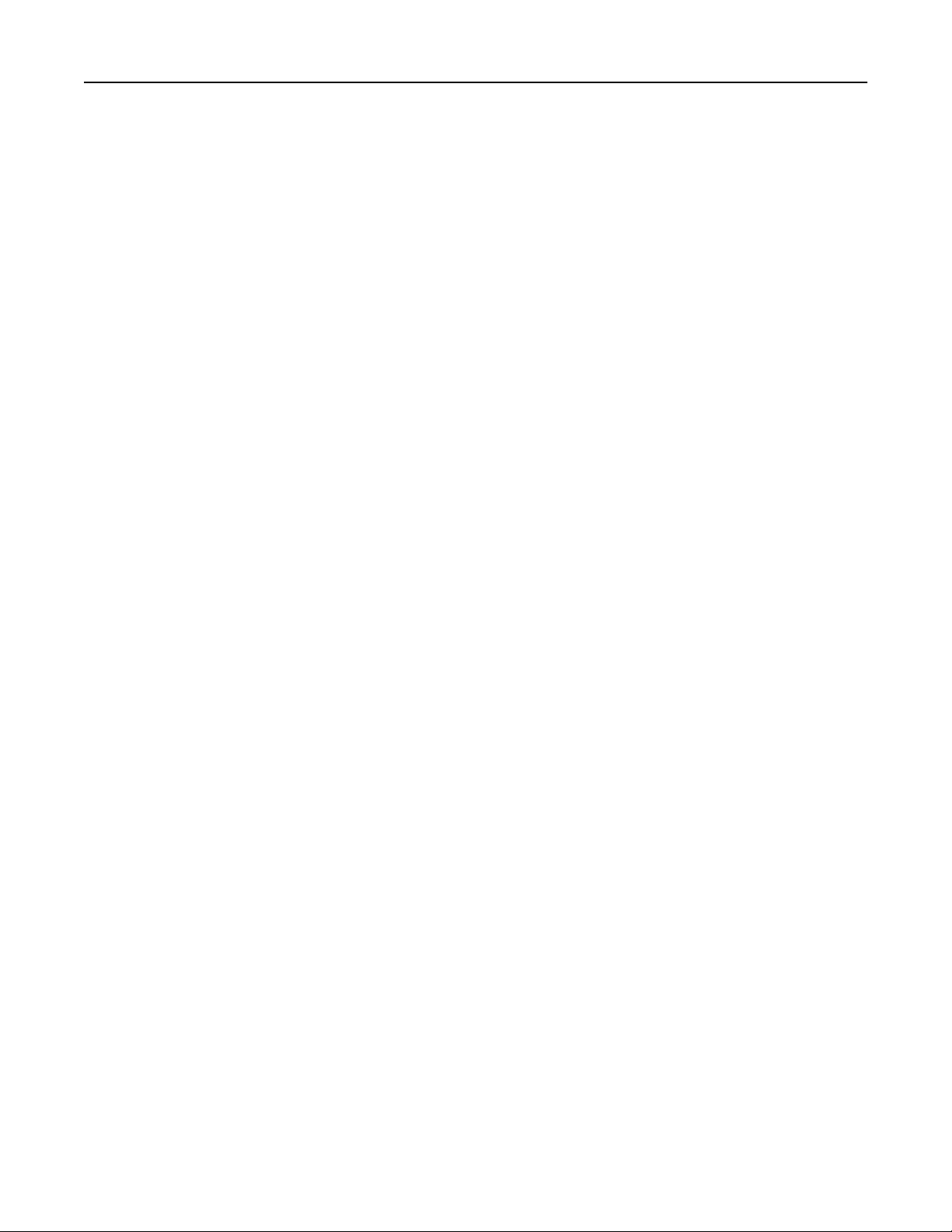
Innhold 3
Endre portinnstillinger etter installering av en ny nettverks-ISP (Internal Solutions Port).....................64
Konfigurere seriell utskrift.......................................................................................................................66
Minimere skriverens påvirkning på miljøet.................................................68
Spare papir og toner................................................................................................................................68
Bruke resirkulert papir og andre typer kontorpapir .........................................................................................68
Spare rekvisita ..................................................................................................................................................68
Spare strøm.............................................................................................................................................69
Bruke øko-modus..............................................................................................................................................69
Justere strømspareren...................................................................................................................................... 70
Justere lysstyrken på skjermen.........................................................................................................................71
Stille inn lyset i standardutskuffen ...................................................................................................................71
Redusere skriverstøyen...........................................................................................................................72
Legge i papir og spesialpapir.......................................................................73
Angi papirstørrelse og papirtype.............................................................................................................73
Konfigurere innstillinger for universalpapir............................................................................................73
Unngå papirstopp....................................................................................................................................74
Legge i skuffer.........................................................................................................................................74
Bruke flerbruksmateren..........................................................................................................................78
Sammenkobling og frakobling av skuffer................................................................................................83
Koble sammen skuffer ...................................................................................................................................... 83
Frakobling av skuffer.........................................................................................................................................83
Tilordne et navn på en egendefinert papirtype................................................................................................83
Endre et navn for Tilpasset type <x> ................................................................................................................84
Retningslinjer for papir og spesialpapir......................................................85
Retningslinjer for papir............................................................................................................................85
Papiregenskaper ...............................................................................................................................................85
Papir som ikke kan brukes ................................................................................................................................86
Velge papir........................................................................................................................................................86
Velge fortrykte skjemaer og brevpapir ............................................................................................................. 86
Oppbevare papir ...............................................................................................................................................87
Papirstørrelser, papirtyper og papirvekt som støttes.............................................................................87
Papirstørrelser som støttes av skriveren ..........................................................................................................87
Papirstørrelser og -vekter som støttes av skriveren.........................................................................................88
Papirkapasitet ...................................................................................................................................................89
Programvareoversikt..................................................................................90
Statusovervåking.....................................................................................................................................90
Driver Profiler (Driverprofilering)............................................................................................................90

Innhold 4
Dells verktøy for skrivervarsler................................................................................................................90
Skriver ut...................................................................................................92
Skrive ut et dokument.............................................................................................................................92
Skrive ut på begge sider av arket (tosidig utskrift)..................................................................................92
Skrive ut på spesialpapir..........................................................................................................................93
Tips for bruk av brevpapir.................................................................................................................................93
Tips for bruk av transparenter..........................................................................................................................93
Tips for bruk av konvolutter ............................................................................................................................. 93
Tips om bruk av etiketter..................................................................................................................................94
Tips for bruk av kartong ....................................................................................................................................94
Skrive ut konfidensielle og andre holdte jobber.....................................................................................95
Holde jobber i skriveren.................................................................................................................................... 95
Skrive ut konfidensielle og andre holdte jobber fra Windows .........................................................................95
Skrive ut konfidensielle og andre holdte jobber fra en Macintosh-datamaskin...............................................96
Skrive ut fra en flash-stasjon...................................................................................................................97
Skrive ut informasjonssider.....................................................................................................................98
Skrive ut en liste med skrifteksempler..............................................................................................................98
Skrive ut en katalogliste.................................................................................................................................... 98
Skrive ut testsidene for utskriftskvalitet...........................................................................................................98
Avbryte en utskriftsjobb..........................................................................................................................99
Avbryte en utskriftsjobb fra skriverens kontrollpanel ...................................................................................... 99
Avbryte en utskriftsjobb fra datamaskinen ...................................................................................................... 99
Kopiere....................................................................................................101
Kopiere..................................................................................................................................................101
Lage en rask kopi ............................................................................................................................................ 101
Kopiere ved hjelp av den automatiske dokumentmateren ............................................................................101
Kopiere ved hjelp av skannerglassplaten........................................................................................................102
Kopiere fotografier................................................................................................................................102
Kopiere på spesialpapir.........................................................................................................................102
Lage transparenter .........................................................................................................................................102
Kopiere til brevpapir ....................................................................................................................................... 103
Tilpasse kopieringsinnstillinger.............................................................................................................103
Kopiere fra en størrelse til en annen ..............................................................................................................103
Kopiere med papir fra en valgt skuff ..............................................................................................................104
Kopiere på begge sider av arket (tosidig utskrift) ........................................................................................... 104
Forminske eller forstørre kopier.....................................................................................................................105
Justere kopikvaliteten.....................................................................................................................................105
Sortere kopier ................................................................................................................................................. 105
Legge skilleark mellom kopiene......................................................................................................................106
Kopiere flere sider til et enkeltark ..................................................................................................................106
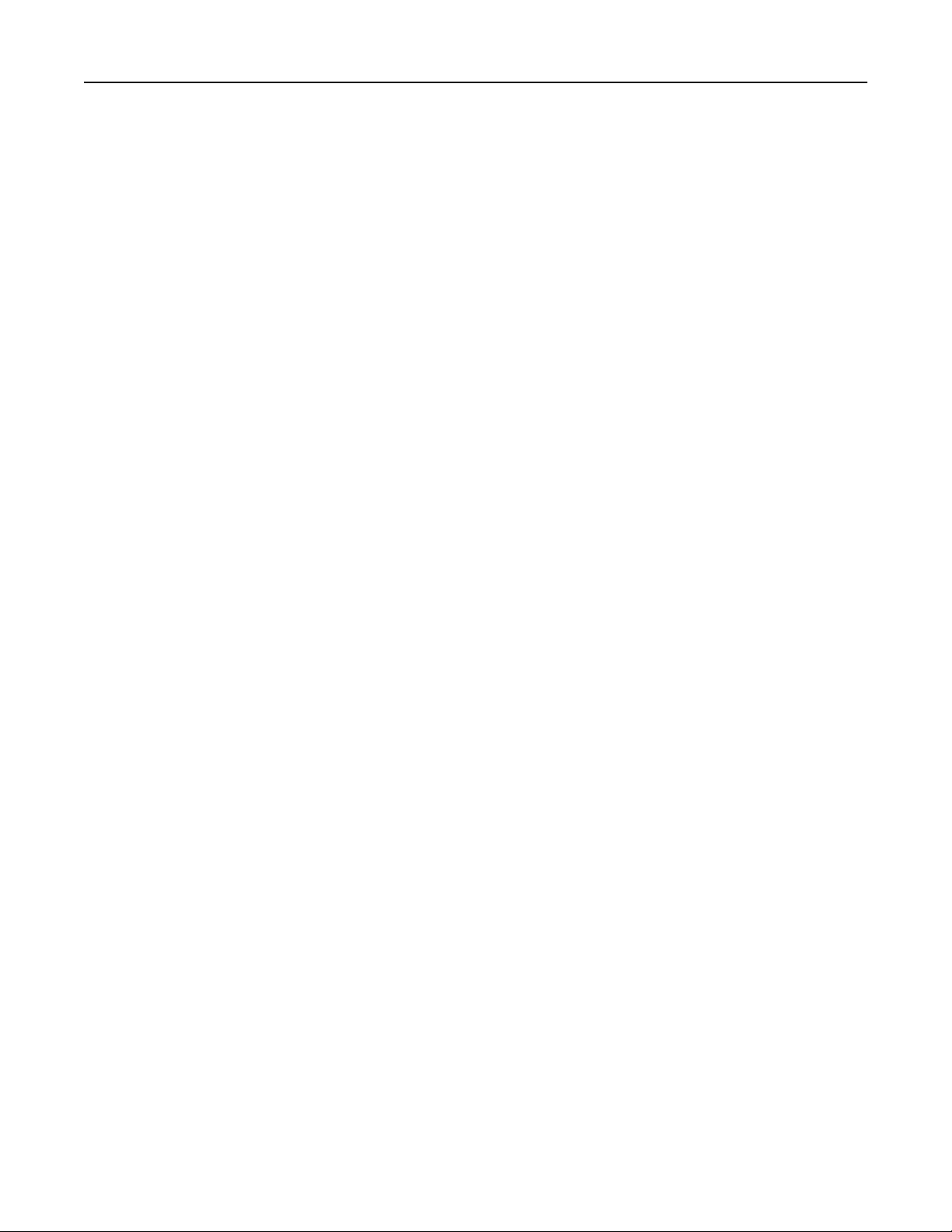
Innhold 5
Opprette en egendefinert jobb (jobbversjon) ................................................................................................107
Sette gjeldende utskriftsjobb på pause for å lage kopier......................................................................108
Legge informasjon på kopier.................................................................................................................108
Plassere datoen og klokkeslettet øverst på hver side.....................................................................................108
Plassere en overliggende melding på hver side..............................................................................................109
Avbryte en kopieringsjobb....................................................................................................................109
Avbryte en kopieringsjobb når dokumentet er i den automatiske dokumentmateren .................................109
Avbryte en kopieringsjobb mens du kopierer sider fra skannerglassplaten................................................... 109
Avbryte en kopieringsjobb mens sidene skrives ut ........................................................................................ 109
Forstå kopiskjermbildene og alternativene...........................................................................................110
Kopier fra ........................................................................................................................................................ 110
Copy to (Kopier til) ..........................................................................................................................................110
Scale (Skalering) ..............................................................................................................................................110
Darkness (Mørkhet) ........................................................................................................................................ 110
Innhold............................................................................................................................................................ 110
Sider (tosidig) .................................................................................................................................................. 111
Collate (Sorter)................................................................................................................................................ 111
Alternativer.....................................................................................................................................................111
Forbedre kopikvalitet............................................................................................................................112
Sende via e-post.......................................................................................113
Gjøre klar til å sende e-post..................................................................................................................113
Aktivere e-postfunksjonen..............................................................................................................................113
Konfigurere e-postfunksjonen ........................................................................................................................114
Konfigurere E-postinnstillinger ....................................................................................................................... 114
Opprette en e-postsnarvei....................................................................................................................115
Lage en e-postsnarvei ved hjelp av Embedded Web Server (EWS) ................................................................ 115
Lage en e-postsnarvei ved hjelp av berøringsskjermen.................................................................................. 115
Sende et dokument med e-post............................................................................................................115
Sende en epost fra berøringsskjermen...........................................................................................................115
Sende en e-post ved hjelp av et hurtignummer ............................................................................................. 116
Sende e-post ved hjelp av adresseboken .......................................................................................................116
Tilpasse e-postinnstillinger....................................................................................................................117
Legge til informasjon om e-postemne og e-postmelding...............................................................................117
Endre utskriftsfiltype ......................................................................................................................................117
Sende fargedokumenter via e-post.......................................................................................................118
Avbryte en e-post..................................................................................................................................118
Forstå alternativene for e-post.............................................................................................................118
Original Size (Originalstørrelse) ......................................................................................................................118
Sides (Duplex) (Sider (tosidig))........................................................................................................................ 118
Orientation (Retning)......................................................................................................................................119
Binding (Innbinding) ....................................................................................................................................... 119

Innhold 6
E-mail Subject (Emne for e-post) ....................................................................................................................119
Filnavn for epost .............................................................................................................................................119
E-mail Message (E-postmelding) ....................................................................................................................119
Resolution (Oppløsning) ................................................................................................................................. 119
Send som ........................................................................................................................................................119
Content (Innhold) ...........................................................................................................................................120
Avanserte alternativer ....................................................................................................................................120
Fakse........................................................................................................121
Gjøre skriveren klar til å fakse...............................................................................................................121
Innledende telefaksoppsett............................................................................................................................ 121
Velge fakstilkobling .........................................................................................................................................122
Koble til en analog telefonlinje .......................................................................................................................123
Koble til en DSL-tjeneste................................................................................................................................. 123
Koble til et PBX- eller ISDN-system .................................................................................................................124
Koble til tjenesten Egendefinert ringelyd .......................................................................................................124
Koble skriveren og en telefon eller telefonsvarer til den samme telefonlinjen. ............................................125
Koble til en adapter for ditt land eller din region ...........................................................................................127
Koble til en datamaskin med et modem......................................................................................................... 131
Aktivere faksfunksjonen ................................................................................................................................. 132
Bruke den innebygde webserveren for telefaksoppsett ................................................................................133
Angi dato og klokkeslett ................................................................................................................................. 133
Aktivere og deaktivere sommertid .................................................................................................................133
Sende en faks........................................................................................................................................134
Sende en faks fra skriverens kontrollpanel..................................................................................................... 134
Sende en faks ved hjelp av datamaskinen ......................................................................................................134
Opprette snarveier................................................................................................................................135
Lage en faksmottakersnarvei ved hjelp av Embedded Web Server (EWS) .....................................................135
Opprette en snarvei til faksdestinasjon ved å bruke berøringsskjermen .......................................................136
Endre en faksmottakersnarvei ved hjelp av den innebygde webserveren (EWS) .......................................... 136
Bruke snarveier og adresseboken.........................................................................................................137
Bruke fakssnarveier ........................................................................................................................................ 137
Bruke adresseboken .......................................................................................................................................137
Tilpasse faksinnstillinger........................................................................................................................138
Endre oppløsning ............................................................................................................................................ 138
Gjøre en faks lysere eller mørkere..................................................................................................................138
Sende en faks på et planlagt tidspunkt........................................................................................................... 138
Skrive ut en innkommende faks på begge sidene av papiret (tosidig utskrift) ...............................................139
Vise en fakslogg .............................................................................................................................................. 139
Blokkere søppelfakser.....................................................................................................................................139
Avbryte en utgående faks.....................................................................................................................140
Avbryte en faks mens originaldokumentet fremdeles skannes......................................................................140
Avbryte en faks når originaldokumenter er skannet til minnet......................................................................140
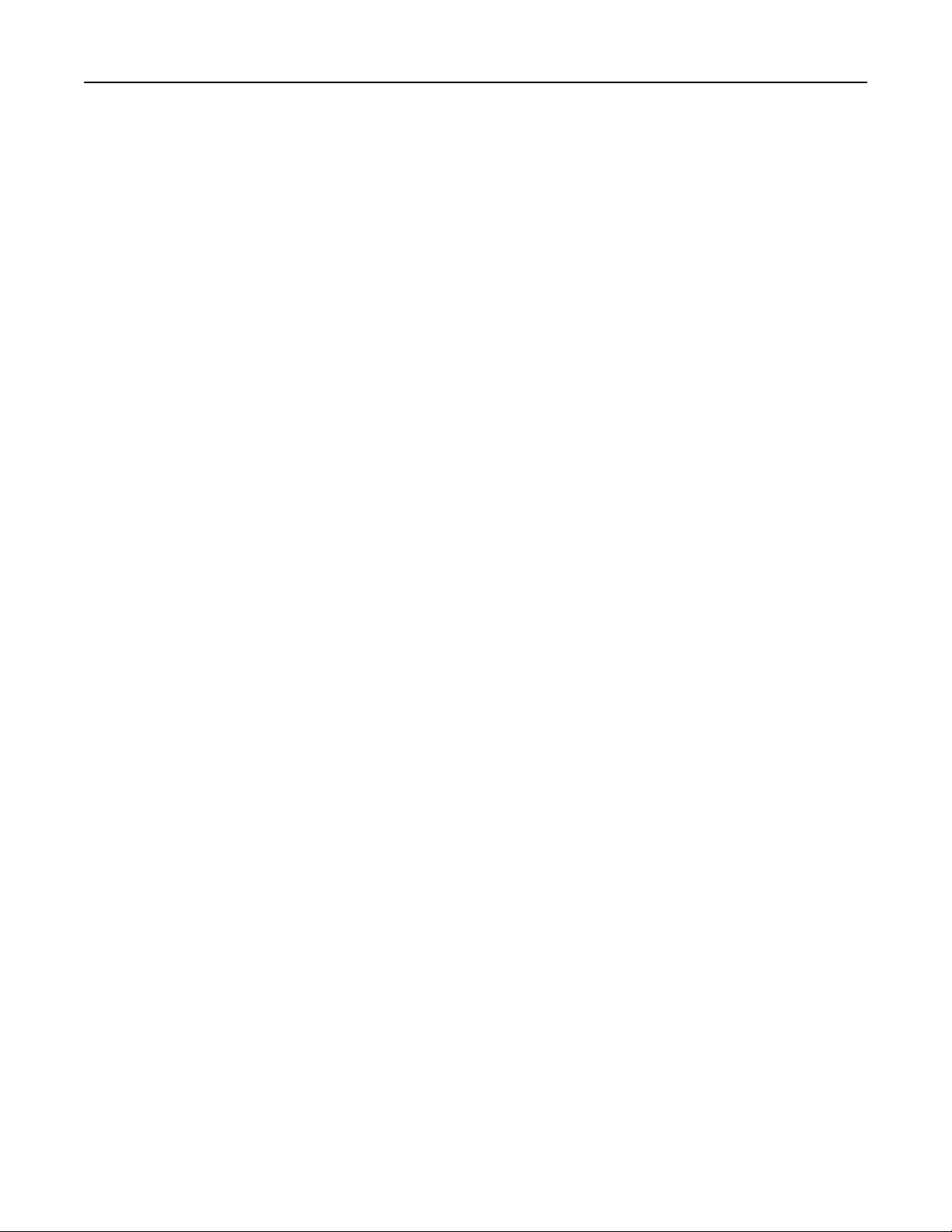
Innhold 7
Forstå alternativene for faks.................................................................................................................140
Originalstørrelse .............................................................................................................................................140
Innhold............................................................................................................................................................ 140
Sides (Duplex) (Sider (tosidig))........................................................................................................................ 141
Resolution (Oppløsning) ................................................................................................................................. 141
Darkness (Mørkhet) ........................................................................................................................................ 141
Advanced Options (Avanserte alternativer) ...................................................................................................141
Forbedre fakskvaliteten........................................................................................................................142
Holde og videresende fakser.................................................................................................................142
Fakser som venter........................................................................................................................................... 142
Videresende en faks........................................................................................................................................ 143
Skanne til en FTP-adresse.........................................................................144
Skanne til en FTP-adresse......................................................................................................................144
Skanne til en FTP-adresse ved hjelp av tastaturet .......................................................................................... 144
Skanne til en FTP-adresse ved hjelp av et hurtignummer .............................................................................. 145
Skanne til en FTP-adresse ved hjelp av adresseboken....................................................................................145
Opprette snarveier................................................................................................................................145
Lage en FTP-snarvei ved hjelp av Embedded Web Server (EWS) ...................................................................145
Lage en FTP-snarvei ved hjelp av berøringsskjermen .....................................................................................146
Forstå alternativene for FTP..................................................................................................................146
Originalstørrelse .............................................................................................................................................146
Sides (Duplex) (Sider (tosidig))........................................................................................................................ 146
Retning............................................................................................................................................................146
Binding (Innbinding) ....................................................................................................................................... 146
Resolution (Oppløsning) ................................................................................................................................. 147
Send som ........................................................................................................................................................147
Content (Innhold) ...........................................................................................................................................147
Advanced Options (Avanserte alternativer) ...................................................................................................147
Forbedre FTP-kvalitet............................................................................................................................148
Skanne til en datamaskin eller flash-stasjon.............................................149
Skanne til en datamaskin......................................................................................................................149
Skanne til en flash-enhet.......................................................................................................................150
Forstå alternativene for skanneprofil....................................................................................................150
Hurtigoppsett.................................................................................................................................................. 150
Formattype ..................................................................................................................................................... 151
Komprimering .................................................................................................................................................151
Standardinnhold .............................................................................................................................................151
Farge ............................................................................................................................................................... 151
Originalstørrelse .............................................................................................................................................151
Retning............................................................................................................................................................151
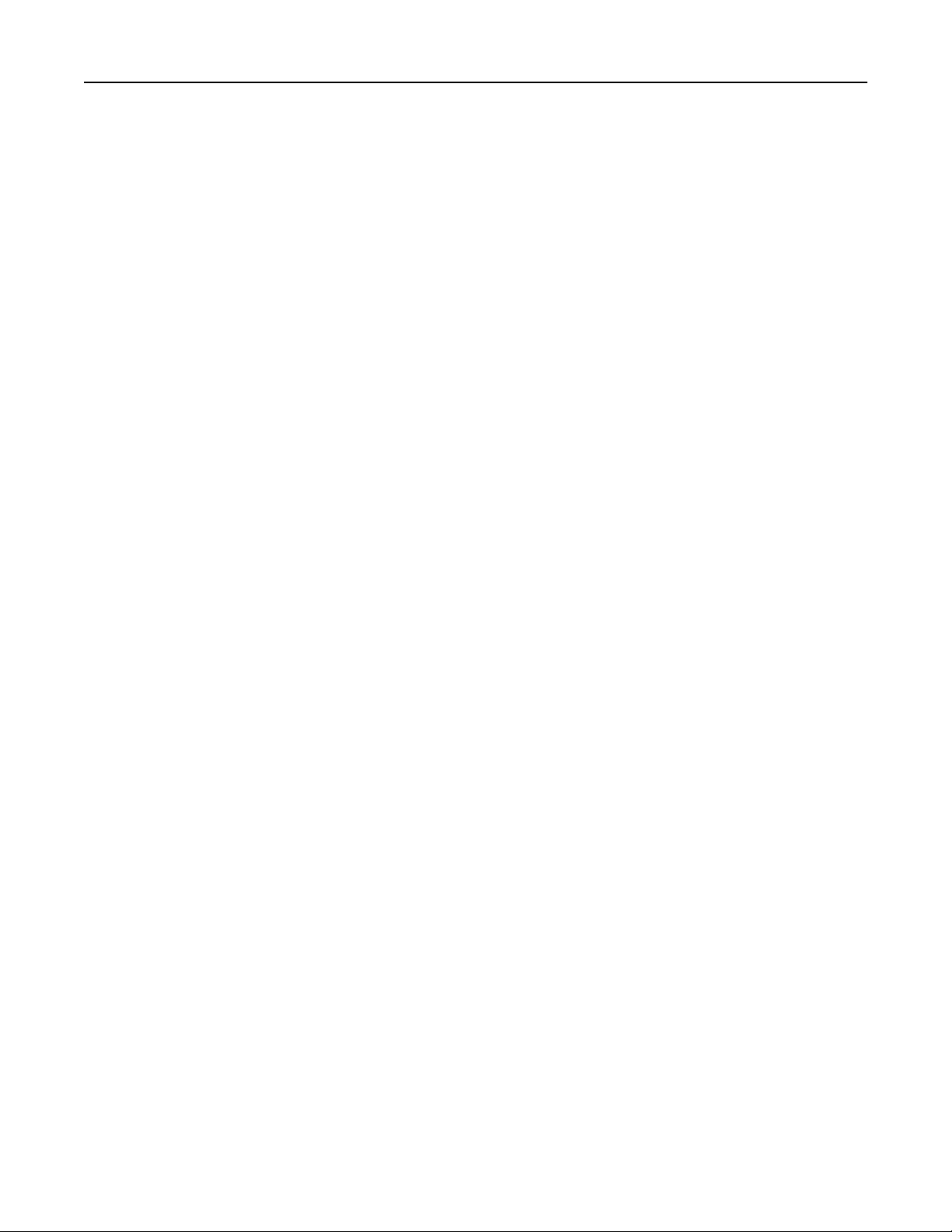
Innhold 8
Sides (Duplex) (Sider (tosidig))........................................................................................................................ 151
JPEG-kvalitet ...................................................................................................................................................152
Mørkhet ..........................................................................................................................................................152
Oppløsning...................................................................................................................................................... 152
Advanced Imaging (Avansert bilde) ................................................................................................................152
Forbedre skannekvalitet........................................................................................................................152
Forstå skrivermenyer...............................................................................153
Menyliste...............................................................................................................................................153
Menyen Paper (Papir)...........................................................................................................................154
Standardkildemeny .........................................................................................................................................154
Menyen Papirstørrelse/Papirtype ..................................................................................................................154
Menyen Konfigurer FB-mater.........................................................................................................................154
Substitute Size (Skift størrelse), meny ............................................................................................................154
Paper Texture (Papirstruktur), meny .............................................................................................................. 155
Papirvekt, meny ..............................................................................................................................................156
Menyen Papirilegging .....................................................................................................................................158
Tilpassede typer, meny...................................................................................................................................159
Menyen Custom Names (Tilpassede navn).....................................................................................................159
Menyen Egendefinerte skannestørrelser .......................................................................................................159
Universaloppsettsmeny .................................................................................................................................. 160
Menyen Rapporter................................................................................................................................160
Menyen Nettverk/porter.......................................................................................................................162
Aktiv NIC, meny ..............................................................................................................................................162
Menyene Standard nettverk eller Nettverk <x> .............................................................................................162
Menyen Rapporter (under menyen Nettverk/Porter) .................................................................................... 163
Nettverkskort-menyen.................................................................................................................................... 164
Menyen TCP/IP ...............................................................................................................................................164
Menyen IPv6 ...................................................................................................................................................166
Wireless (Trådløs), meny ................................................................................................................................166
Menyen AppleTalk ..........................................................................................................................................167
Menyen NetWare ...........................................................................................................................................167
Menyen Standard USB ....................................................................................................................................168
Parallell-menyen ............................................................................................................................................. 169
Menyen Seriell <x> .........................................................................................................................................171
SMTP-oppsettsmeny....................................................................................................................................... 173
Menyen Sikkerhet.................................................................................................................................175
Diverse, meny .................................................................................................................................................175
Meny for konfidensiell utskrift ....................................................................................................................... 175
Sikkerhetsvurderingslogg, meny.....................................................................................................................176
Meny Angi dato og klokkeslett ....................................................................................................................... 176
Menyen Innstillinger.............................................................................................................................177
Menyen Generelle innstillinger ......................................................................................................................177
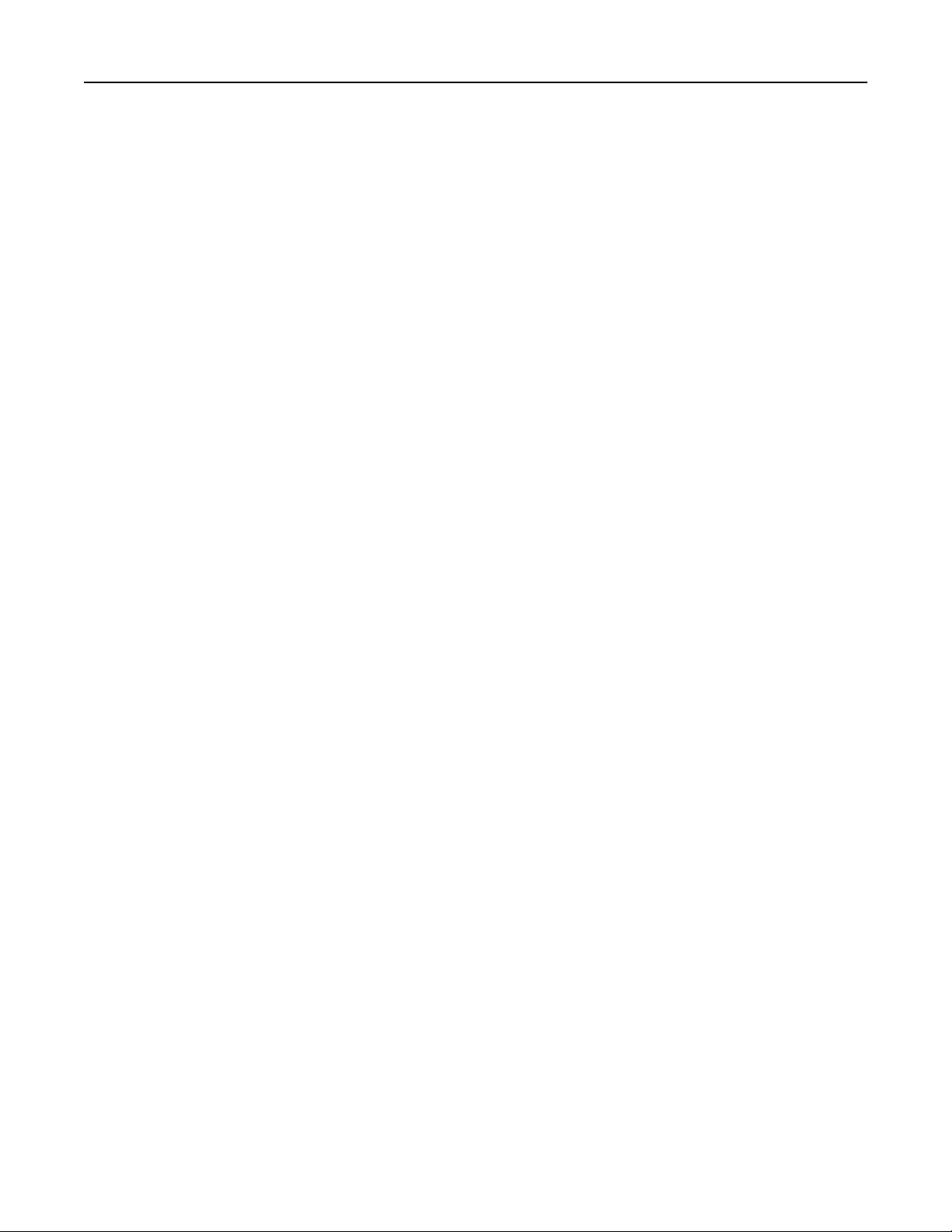
Innhold 9
Copy Settings (Kopieringsinnstillinger), meny ................................................................................................ 183
Fax Settings (Faksinnstillinger), meny.............................................................................................................188
E‑mail Settings (E-postinnstillinger), meny ..................................................................................................... 198
FTP Settings (FTP-innstillinger), meny ............................................................................................................202
Meny for flashstasjon ..................................................................................................................................... 206
Print Settings (Utskriftsinnstillinger) ............................................................................................................... 210
Hjelp, meny...........................................................................................................................................220
Vedlikeholde skriveren.............................................................................221
Rengjøre skriveren utvendig.................................................................................................................221
Rengjøre skannerens glassplate............................................................................................................221
Rengjøre skillevalsene til den automatiske dokumentmateren............................................................222
Justere skannerregistrering...................................................................................................................223
Oppbevare rekvisita..............................................................................................................................224
Kontrollere statusen for rekvisita..........................................................................................................224
Kontrollere rekvisitastatusen fra skriverens kontrollpanel............................................................................. 224
Kontrollere rekvisitastatusen fra en datamaskin i nettverket ........................................................................224
Bestille rekvisita....................................................................................................................................225
Skriver koblet til et nettverk ...........................................................................................................................225
Skriver koblet til en datamaskin lokalt............................................................................................................225
Skifte rekvisita.......................................................................................................................................225
Bytte tonerkassetten ......................................................................................................................................225
Bytte fotoledersettet ......................................................................................................................................227
Resirkulering av Dell-produkter.............................................................................................................230
Flytte skriveren til et annet sted...........................................................................................................230
Transportere skriveren..........................................................................................................................231
Administrativ støtte.................................................................................232
Bruke EWS (Embedded Web Server).....................................................................................................232
Kontrollere enhetsstatus.......................................................................................................................232
Opprette e-postvarslinger.....................................................................................................................232
vise rapporter........................................................................................................................................233
Gjenopprette fabrikkoppsettet.............................................................................................................233
Fjerne fastkjørt papir................................................................................234
Forstå meldinger om papirstopp og plasseringer.................................................................................234
200 og 201 Papirstopp..........................................................................................................................235
202 Papirstopp......................................................................................................................................237
231 Papirstopp......................................................................................................................................238
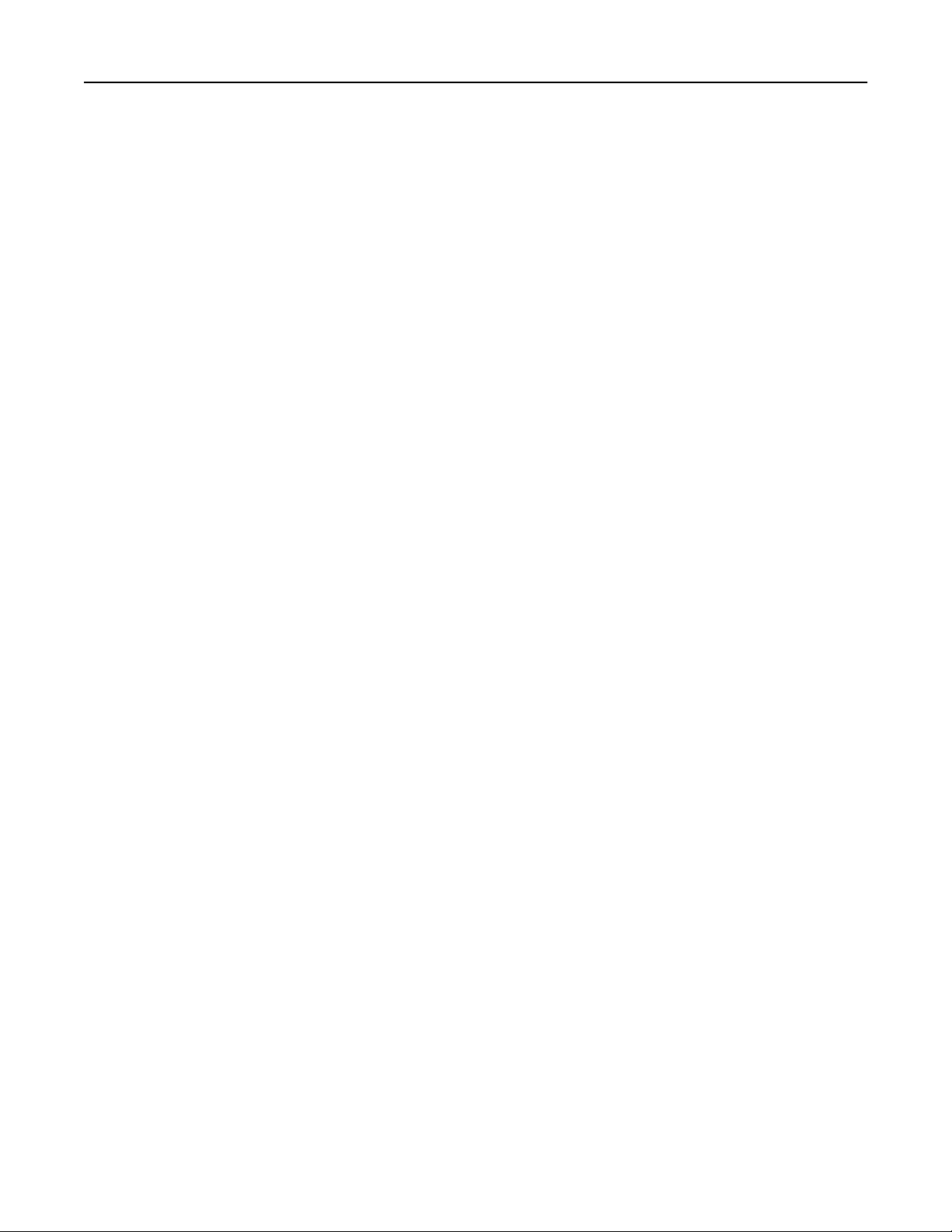
Innhold 10
233 Papirstopp......................................................................................................................................240
234 Papirstopp......................................................................................................................................240
235 Papirstopp......................................................................................................................................241
240-249 papirstopp...............................................................................................................................241
250 papirstopp......................................................................................................................................242
251 Papirstopp......................................................................................................................................243
290-294 papirstopp...............................................................................................................................244
Feilsøking.................................................................................................248
Løse vanlige problemer med skriveren.................................................................................................248
Skjermen på skriverens kontrollpanel er tom eller viser bare rutersymboler......................................248
Forstå skrivermeldingene......................................................................................................................248
Endre <inndatakilde> til <navn på egendefinert type> ..................................................................................248
Bytt <inndatakilde> til <egendefinert streng> ................................................................................................249
Bytt <inndatakilde> til <størrelse>.................................................................................................................. 249
Bytt <innkilde> til <type> <størrelse>............................................................................................................. 249
Kontroller tilkobling skuff <x>......................................................................................................................... 249
Lukk deksel eller sett inn kassett ................................................................................................................... 250
Lukk frontdeksel .............................................................................................................................................250
Disken er skadet..............................................................................................................................................250
SMTP-serveren er ikke satt opp. Kontakt systemadministrator. ....................................................................250
Ingen analog telefonlinje er koblet til modemet. Faks er deaktivert.............................................................. 250
Minnet er fullt. Kan ikke skrive ut fakser ........................................................................................................250
Faksminnet er fullt ..........................................................................................................................................251
Fakspartisjon ute av funksjon. Kontakt systemadministrator. ....................................................................... 251
Til-format for faksserver ikke konfigurert. Kontakt systemadministrator. ..................................................... 251
Noen holdte jobber ble ikke gjenopprettet ....................................................................................................251
37 Ikke nok minne, noen holdte jobber blir ikke gjenopprettet..................................................................... 251
57 Konfigurasjonsendring, noen holdte jobber ble ikke gjenopprettet.......................................................... 251
Legg <navn på egendefinert type> i <inndatakilde>....................................................................................... 252
Fyll <papirkilde> med <tilpasset streng> ........................................................................................................252
Fyll <innkilde> med <størrelse> ......................................................................................................................252
Fyll <innkilde> med <type> <størrelse>..........................................................................................................252
Fyll manuell mater med <navn på egendefinert type>...................................................................................252
Fyll manuell mater med <egendefinert streng> .............................................................................................253
Fyll manuell mater med <størrelse> ............................................................................................................... 253
Fyll manuell arkmater med <type> <størrelse> ..............................................................................................253
Fjern papir fra standardutskuffen...................................................................................................................253
Gjenopprett holdte jobber?............................................................................................................................253
Uegnet USB-enhet, må fjernes .......................................................................................................................253
Uegnet USB-hub, må fjernes ..........................................................................................................................253
Ustøttet disk ...................................................................................................................................................254
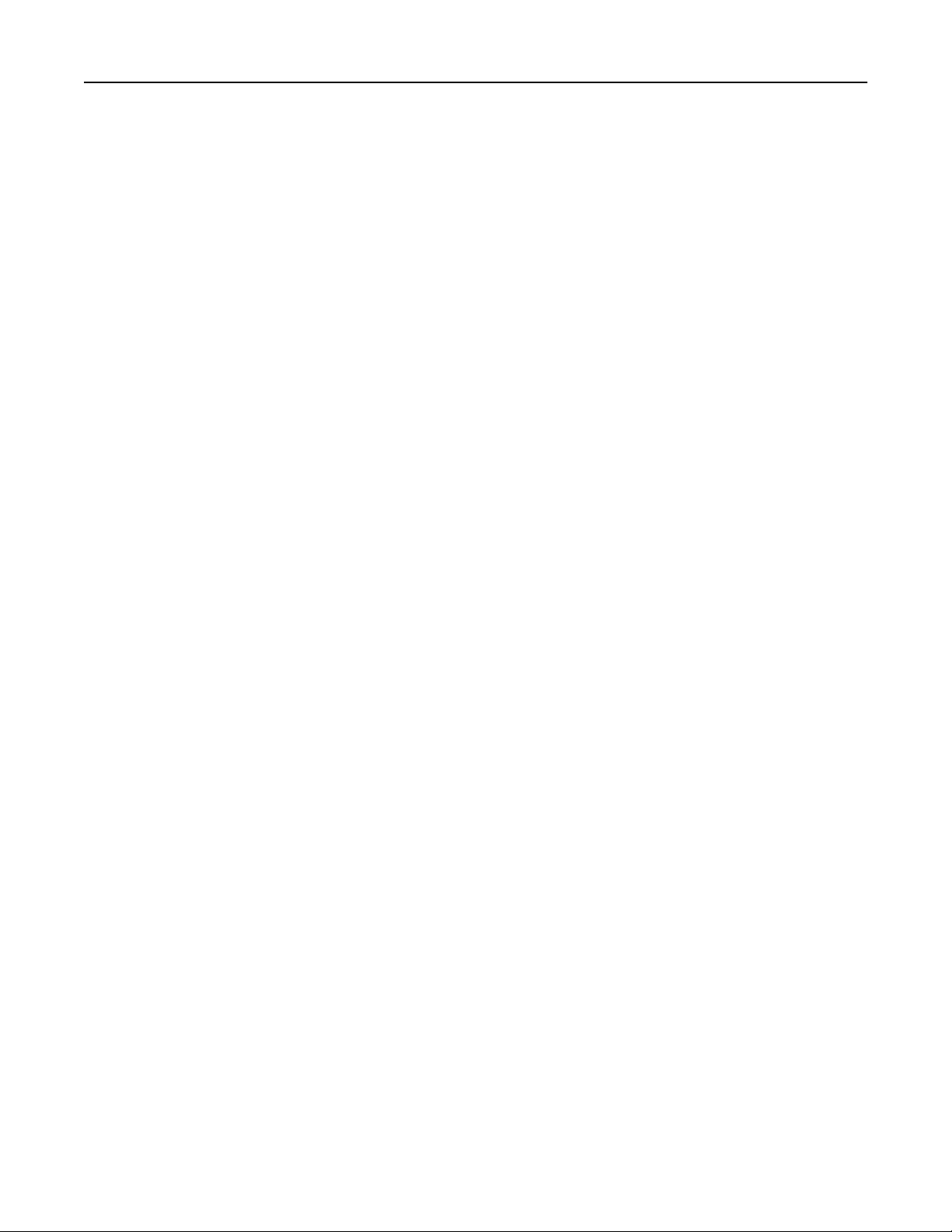
Innhold 11
30.yy Ugyldig påfylt, bytt kassett....................................................................................................................254
31.yy Bytt kassetten som mangler eller er defekt ..........................................................................................254
32.yy Kassettdelenummer ustøttet av denne enheten .................................................................................. 254
34 Papiret er for kort ......................................................................................................................................254
35 Ikke nok minne til å støtte funksjonen Ressurssparing.............................................................................. 254
37 Ikke nok minne til å sortere jobb ............................................................................................................... 255
37 Ikke nok minne, noen holdte jobber ble slettet.........................................................................................255
38 Minnet er fullt............................................................................................................................................255
39 For komplisert side, noen data ble kanskje ikke skrevet ut .......................................................................255
Fax failed (Faks ikke sendt) .............................................................................................................................255
50 Feil ved PPDS-skrift ....................................................................................................................................255
51 Oppdaget defekt flash ............................................................................................................................... 255
52 Ikke nok ledig plass i flash-minne for ressurser ......................................................................................... 256
54 Feil i standard nettverksprogram...............................................................................................................256
54 Feil i nettverksprogram <x> .......................................................................................................................256
55 Uegnet tillegg i spor <x> ............................................................................................................................256
56 Parallellport <x> deaktivert........................................................................................................................256
56 Seriellport <x> deaktivert .......................................................................................................................... 257
56 Standard USB-port deaktivert....................................................................................................................257
56 USB-port <x> deaktivert............................................................................................................................. 257
58 For mange flash-minnekort installert ........................................................................................................ 257
58 For mange skuffer tilkoblet........................................................................................................................257
59 Skuff <x> ikke kompatibel.......................................................................................................................... 258
61 Fjern skadet disk ........................................................................................................................................258
62 Disk full ......................................................................................................................................................258
63 Disk ikke formatert .................................................................................................................................... 258
80 Behov for periodisk vedlikehold ................................................................................................................ 258
84 Fotoledersett snart oppbrukt .................................................................................................................... 258
84 Bytt fotoledersett ...................................................................................................................................... 258
88 Lavt tonernivå ............................................................................................................................................259
1565 Emuleringsfeil, last inn emuleringsalternativ ........................................................................................259
Scanner ADF Cover Open (Dekselet på skannerens automatiske dokumentmater er åpent)........................259
Scan Document Too Long (For langt skannedokument)................................................................................. 259
Erstatt alle originaler hvis du starter jobben på nytt......................................................................................259
Paper Empty: Load Tray <x> <paper type> (Bytt papir: Legg <papirtype> i skuff <x>) ................................... 259
290-295.yy scanner jam (290-295.yy papirstopp i skanner)...........................................................................259
293 Erstatt alle originaler hvis du starter jobben på nytt. ..............................................................................260
293.02 Deksel på planskanner åpent.............................................................................................................. 260
294 ADM-stopp...............................................................................................................................................260
840.01 Skanner deaktivert..............................................................................................................................260
840.02 Skanneren ble deaktivert automatisk .................................................................................................261
Løse utskriftsproblemer........................................................................................................................261
Flerspråklige PDF-filer skrives ikke ut ............................................................................................................. 261
Jobbene skrives ikke ut ...................................................................................................................................261
Konfidensielle jobber og andre holdte jobber skrives ikke ut ........................................................................262
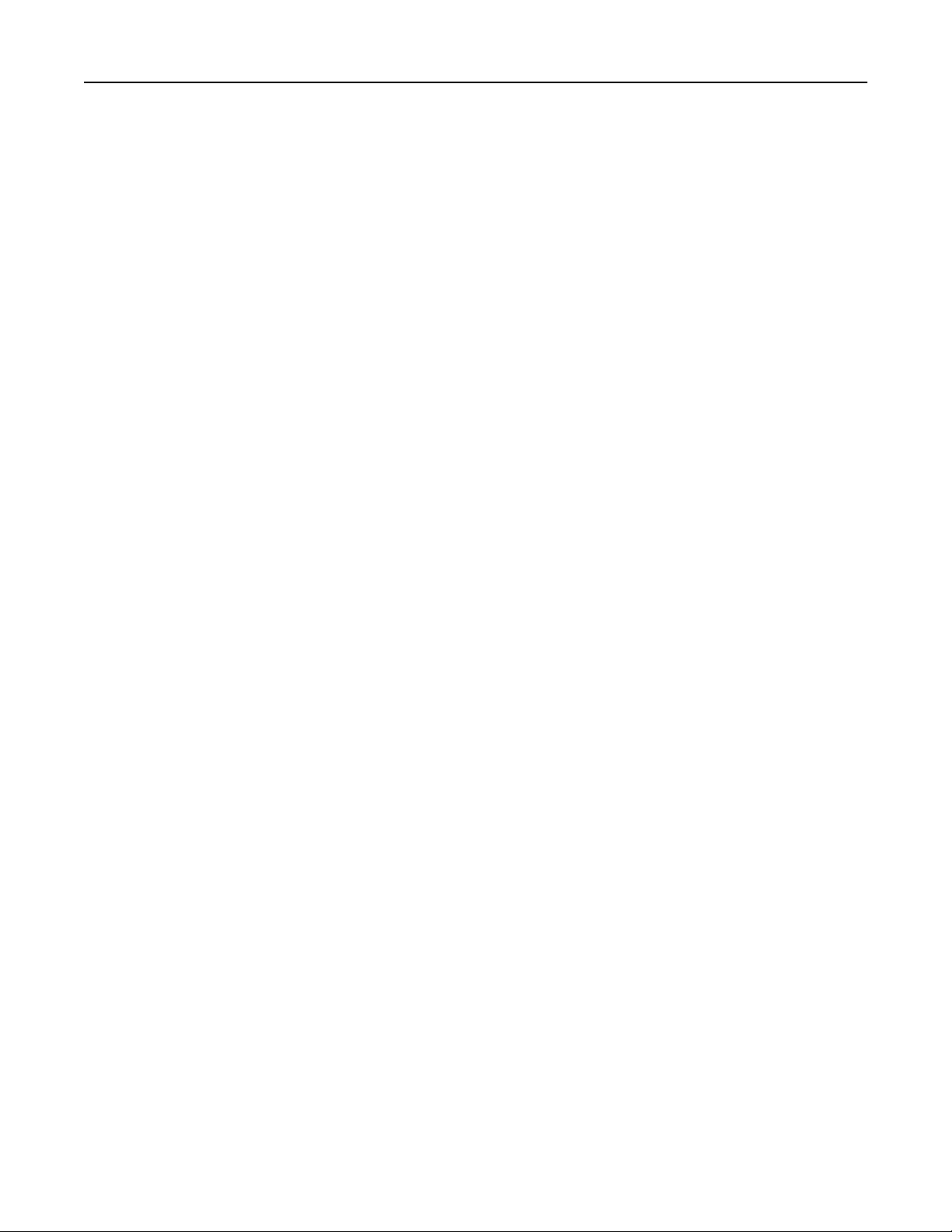
Innhold 12
Det tar lengre tid enn forventet å skrive ut jobben ........................................................................................ 262
Jobben skrives ut fra feil skuff eller på feil papir ............................................................................................263
Uriktige tegn skrives ut ...................................................................................................................................263
Sammenkobling av skuffer fungerer ikke .......................................................................................................263
Store jobber blir ikke sortert...........................................................................................................................264
Utskriften har uventede sideskift ...................................................................................................................264
Løse kopieringsproblemer.....................................................................................................................264
Kopimaskinen svarer ikke ............................................................................................................................... 264
Skannerenheten kan ikke lukkes ....................................................................................................................265
Dårlig kopikvalitet ........................................................................................................................................... 265
Ufullstendige dokumenter eller fotokopier ....................................................................................................266
Løse skannerproblemer.........................................................................................................................267
Kontrollere en skanner som ikke svarer .........................................................................................................267
Skanningen ble ikke fullført ............................................................................................................................267
Skanningen tar lang tid, eller datamaskinen krasjer.......................................................................................267
Dårlig kvalitet på skannet bilde ...................................................................................................................... 268
Ufullstendige dokumenter eller bildeskanninger ...........................................................................................268
Kan ikke skanne fra en datamaskin.................................................................................................................269
Løse fakseproblemer.............................................................................................................................269
Caller ID is not shown (Oppringer-ID vises ikke) .............................................................................................269
Kan ikke sende eller motta en faks .................................................................................................................269
Kan sende, men ikke motta fakser..................................................................................................................271
Kan motta, men ikke sende fakser..................................................................................................................271
Mottatt faks har dårlig utskriftskvalitet ..........................................................................................................272
Løse problemer med tilleggsutstyr........................................................................................................273
Tilleggsutstyret fungerer ikke ordentlig, eller det slutter å fungere etter at det er installert ........................273
Skuffer............................................................................................................................................................. 273
Minnekort .......................................................................................................................................................273
Flash-minnekort..............................................................................................................................................274
Harddisk med adapter ....................................................................................................................................274
Intern løsningsport .........................................................................................................................................274
Løse problemer med papirinntrekking..................................................................................................274
Papiret kjører seg ofte fast .............................................................................................................................274
Papirskuffer.....................................................................................................................................................275
Meldingen Paper jam (Papirstopp) vises etter at det fastkjørte papiret er fjernet........................................ 275
Den fastkjørte siden blir ikke skrevet ut på nytt etter at det fastkjørte papiret er fjernet............................. 275
Løse problemer med utskriftskvaliteten...............................................................................................276
Isolere problemer med utskriftskvaliteten ..................................................................................................... 276
Blanke sider ....................................................................................................................................................276
Tegn har hakkete eller ujevne kanter .............................................................................................................277
Avkuttede bilder .............................................................................................................................................277
Skyggebilder.................................................................................................................................................... 278
Grå bakgrunn ..................................................................................................................................................278
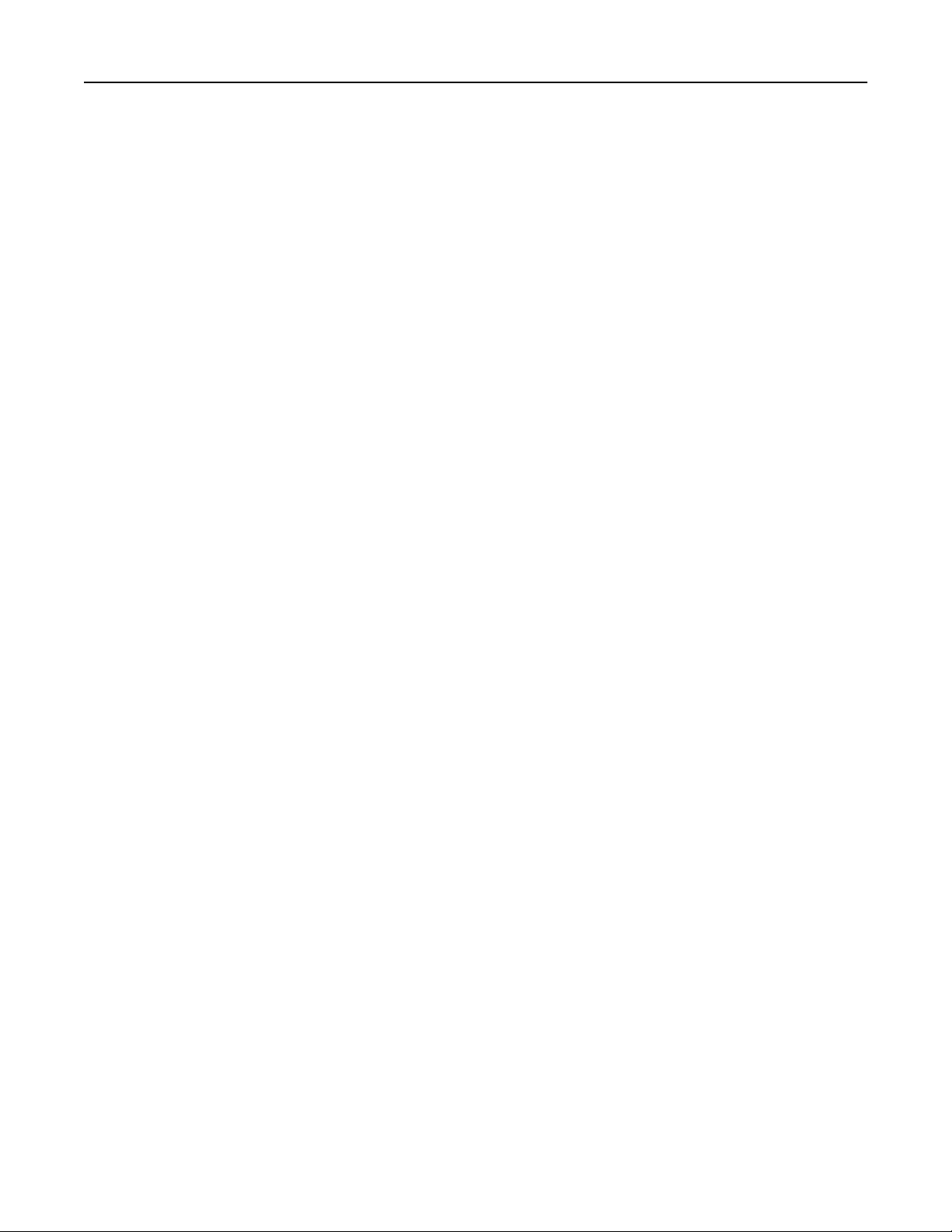
Innhold 13
Uriktige marger...............................................................................................................................................278
Papiret krøller seg...........................................................................................................................................279
Uregelmessigheter på utskriften .................................................................................................................... 279
Skråstilt utskrift...............................................................................................................................................280
Hele sorte eller hvite streker vises på transparenten eller papiret ................................................................ 280
Utskriften er for lys .........................................................................................................................................281
Utskriften er for mørk.....................................................................................................................................282
Sider med heldekkende farge ......................................................................................................................... 283
Stripete loddrette linjer ..................................................................................................................................283
Vannrette streker ...........................................................................................................................................284
Det vises tonertåke eller bakgrunnsskygge på siden ...................................................................................... 285
Toneren sverter av.......................................................................................................................................... 285
Tonerflekker....................................................................................................................................................286
Utskriftskvaliteten på transparenter er dårlig ................................................................................................286
Ujevn tetthet på utskriftene ........................................................................................................................... 287
Integrert nettserver kan ikke åpnes......................................................................................................287
Kontroller nettverksinnstilkoblingene ............................................................................................................287
Kontroller nettverksinnstillingene. ................................................................................................................. 287
Kontakte Teknisk støtte.........................................................................................................................287
Tillegg......................................................................................................288
Stikkordregister........................................................................................290
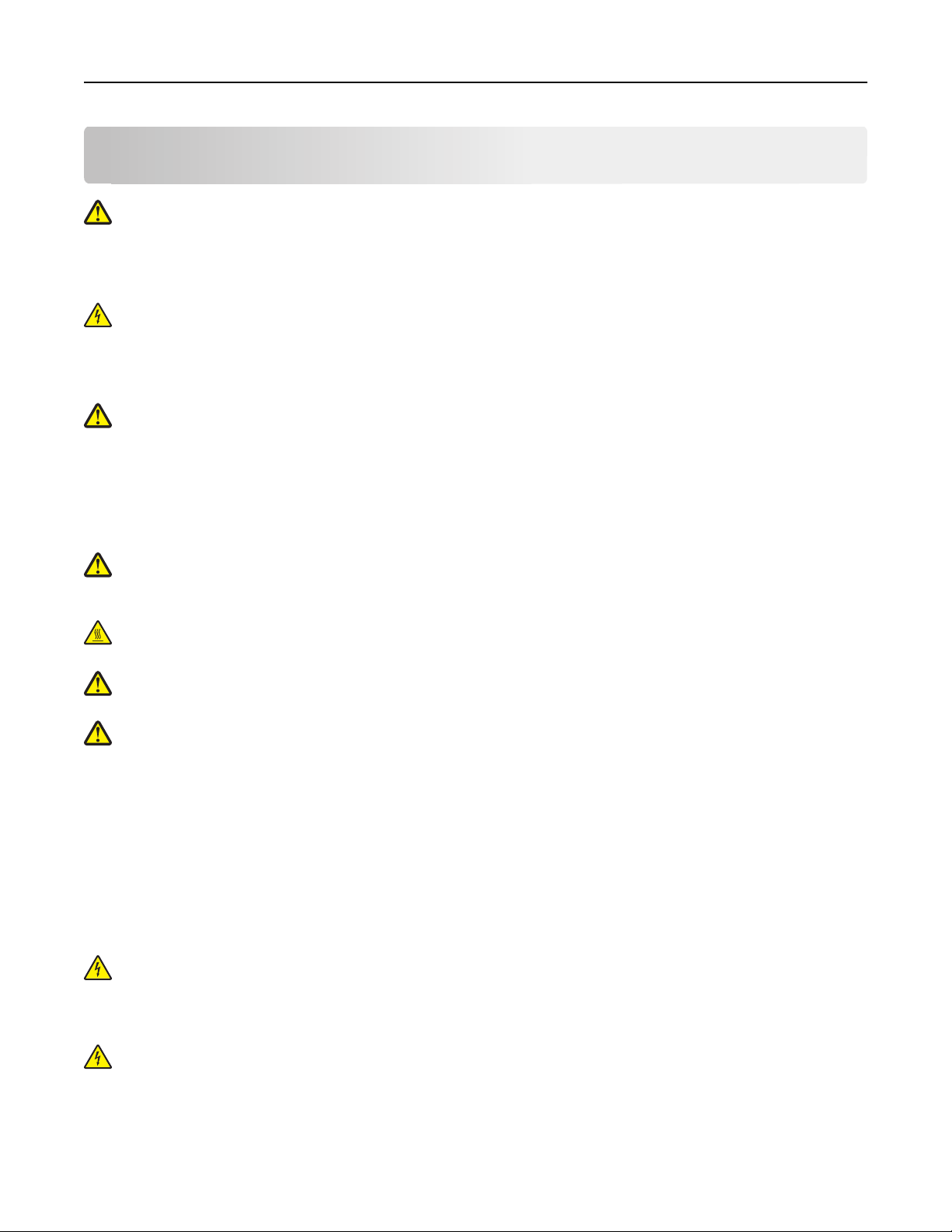
Sikkerhetsinformasjon 14
Sikkerhetsinformasjon
FORSIKTIG – FARE FOR PERSONSKADE: Se det vedlagte Sikkerhetsarket før du kobler til kabler eller strøm.
Strømledningen skal kobles til en jordet stikkontakt som er i nærheten av produktet, og som er lett tilgjengelig.
Ikke plasser eller bruk produktet i nærheten av vann eller fuktige steder.
FORSIKTIG – FARE FOR ELEKTRISK STØT: Du må ikke bruke faksfunksjonen når det er tordenvær. Ikke installer
dette produktet eller utfør noe elektrisk arbeid med tilkoblinger, for eksempel faksfunksjonen, strømledningen
eller telefonen, i tordenvær.
Bruk profesjonelt servicepersonell til service og reparasjoner utenom det som er beskrevet i brukerhåndboken.
FORSIKTIG – FARE FOR PERSONSKADE: Dette produktet bruker en laser. Bruk av andre kontroller, justeringer
eller prosedyrer enn det som er angitt i denne håndboken, kan utsette deg for farlig stråling.
Produktet bruker en utskriftsprosess som varmer opp utskriftsmaterialet, og varmen kan gjøre at materialet avgir
avgasser. Du må gjøre deg kjent med og forstå den delen av brukerveiledningen som omhandler retningslinjer for valg
av utskriftsmateriale, slik at du unngår mulige farlige avgasser.
Vær forsiktig når du skifter ut et litiumbatteri.
FORSIKTIG – FARE FOR PERSONSKADE: Det er fare for eksplosjon hvis litiumbatteriet skiftes ut på feil måte. Det
må bare skiftes ut med samme eller tilsvarende type litiumbatteri. Ikke lad opp, demonter eller destruer et
litiumbatteri. Kast brukte batterier i henhold til instruksjonene fra produsentene og lokale forskrifter.
FORSIKTIG – VARM OVERFLATE: Innsiden av skriveren kan være varm. Hvis du vil redusere risikoen for skader,
må du la overflaten kjøles ned før du berører den.
FORSIKTIG – FARE FOR PERSONSKADE: Skriveren veier mer enn 18 kg, og det trengs to eller flere personer for å
løfte den på en sikker måte.
FORSIKTIG – FARE FOR PERSONSKADE: Følg disse retningslinjene før du flytter skriveren for å unngå
personskade og skade på skriveren:
• Slå av skriveren med strømbryteren, og trekk strømledningen ut av stikkontakten.
• Koble alle ledninger og kabler fra skriveren før du flytter den.
• Løft skriveren vekk fra den separate skuffen og sett den til side, istedenfor å løfte skuffen og skriveren samtidig.
Merk: Bruk håndtakene på sidene for å løfte skriveren.
Bruk bare den strømledningen som følger med dette produktet, eller en strømledning som er godkjent av produsenten.
Bruk kun telefonkabelen som fulgte med produktet (RJ-11) eller en 26 AWG eller større erstatningskabel når du kobler
dette produktet til et offentlig telefonnett.
FORSIKTIG – FARE FOR ELEKTRISK STØT: Dersom du trenger tilgang til hovedkortet, eller skal installere
tilvalgsmaskinvare eller minneenheter etter at skriveren er satt opp, må du slå av skriveren og trekke ut
strømledningen før du fortsetter. Dersom andre enheter er tilkoblet skriveren, må disse også slås av, og alle
ledninger som er tilkoblet skriveren må trekkes ut.
FORSIKTIG – FARE FOR ELEKTRISK STØT: Kontroller at alle eksterne tilkoblinger (for eksempel Ethernet- og
telefonsystemtilkoblinger) er riktig koblet til de riktige portene.
Dette produktet er utviklet, testet og godkjent i henhold til strenge, globale sikkerhetsstandarder ved bruk av
komponenter fra spesifikke produsenter. Sikkerhetsfunksjonene til delene kan være skjult. Produsenten er ikke
ansvarlig for bruk av andre reservedeler.
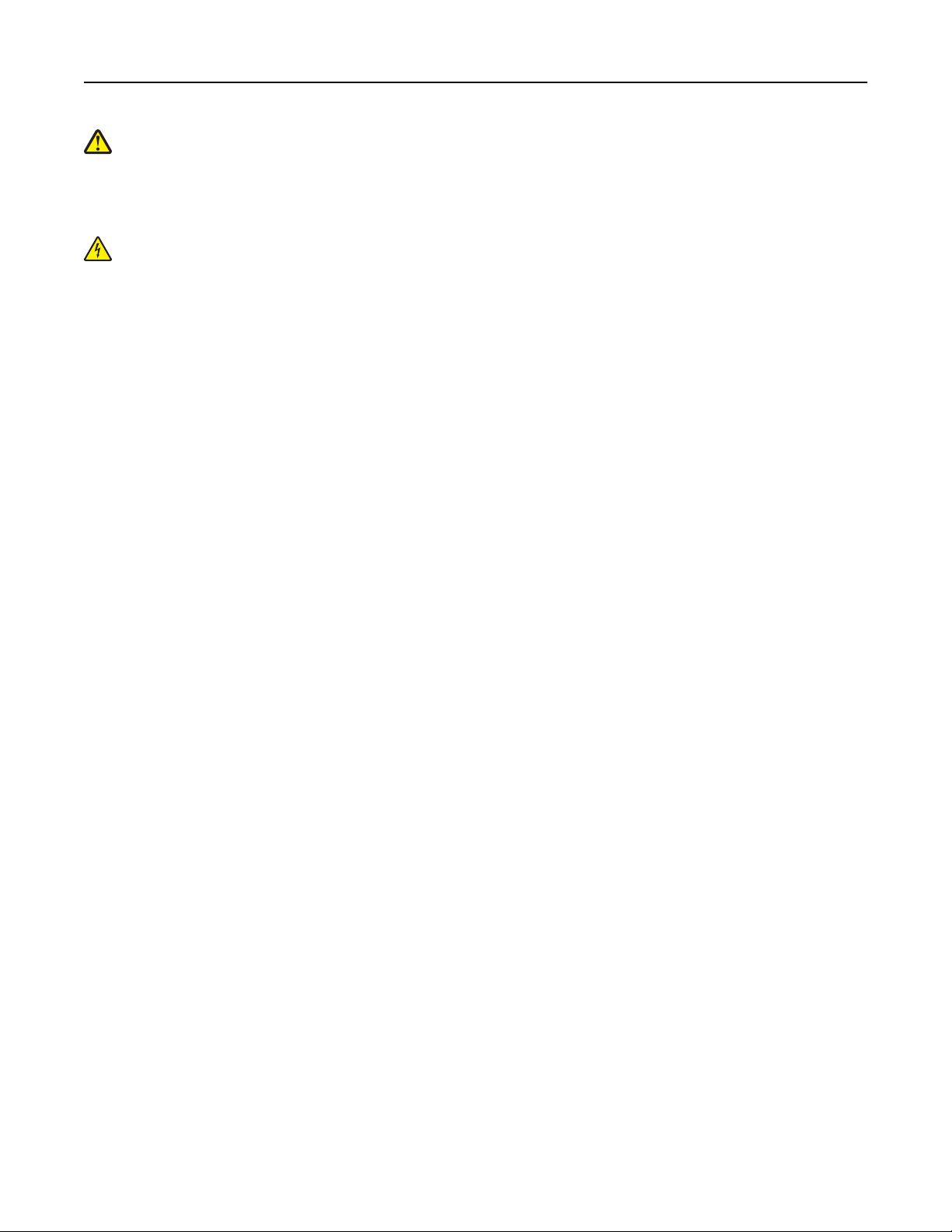
Sikkerhetsinformasjon 15
FORSIKTIG – FARE FOR PERSONSKADE: Ikke kutt, vri, knyt eller klem sammen strømledningen, og ikke plasser
tunge gjenstander på den. Strømledningen må ikke utsettes for unødvendig slitasje eller belastning. Pass på at
strømledningen ikke kommer i klem, for eksempel mellom møbler og vegger. Hvis strømledningen utsettes for
slike situasjoner, kan det forårsake brann eller gi elektrisk støt. Kontroller strømledningen jevnlig. Koble
strømledningen fra stikkontakten før den kontrolleres.
FORSIKTIG – FARE FOR ELEKTRISK STØT: For å unngå å risikere elektriske støt må du trekke strømledningen ut
av vegguttaket og koble alle kabler fra skriveren før du fortsetter.
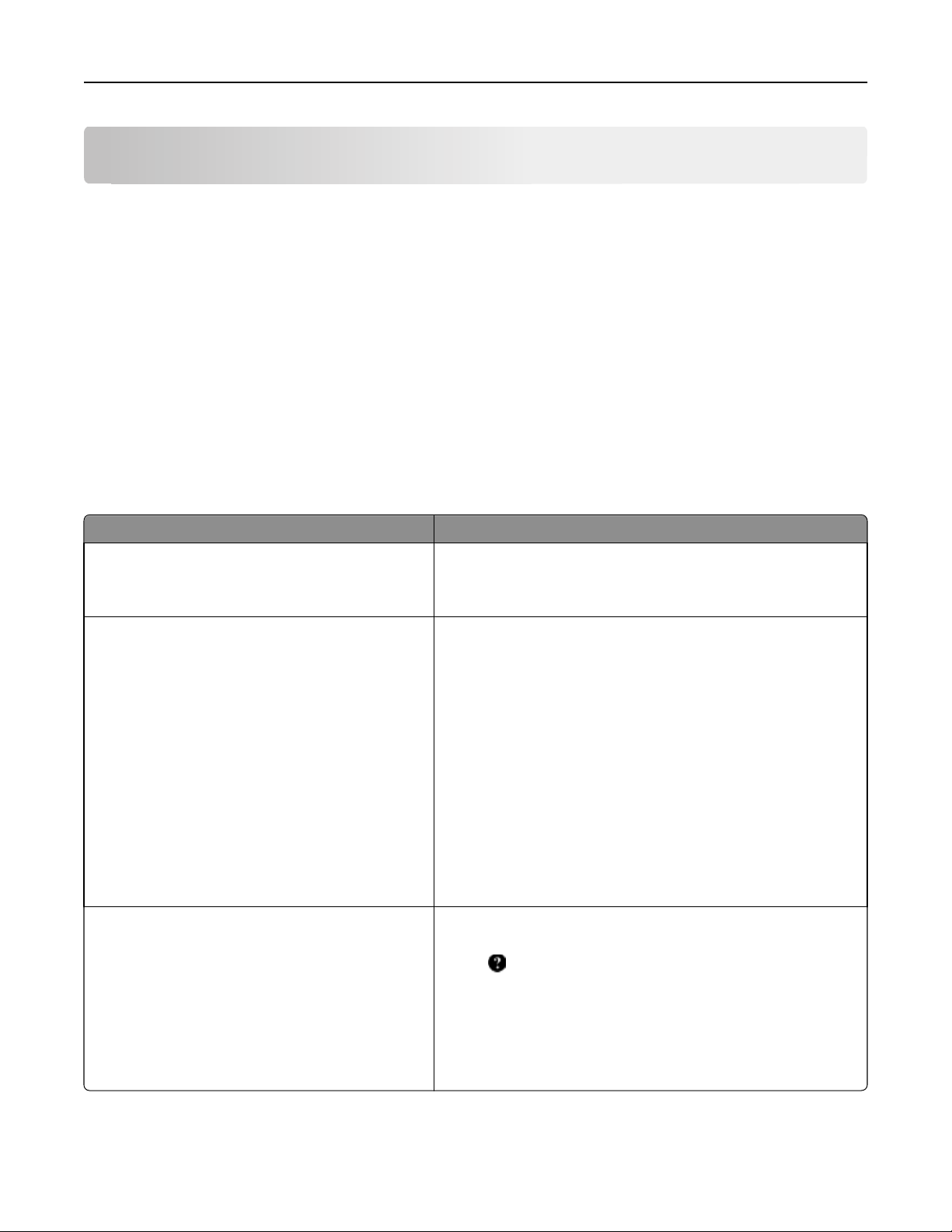
Bli kjent med skriveren 16
Bli kjent med skriveren
Takk for at du valgte denne skriveren!
Vi har jobbet hardt for å garantere at den dekker dine behov.
For å bruke denne skriveren med en gang, bruker du oppsettsmaterialet som fulgte med skriveren og deretter leser
kjapt gjennom Brukerhåndboken for å finne ut hvordan du utfører grunnleggende oppgaver. Les Brukerhåndboken nøye
og se vårt nettsted for de siste oppdateringene, for å få det beste ut av skriveren.
Vi er forpliktet til å levere skrivere med høy ytelse og verdi og vi ønsker at du skal være fornøyd. Dersom du opplever
et problem vil en av våre flinke støtterepresentanter med glede hjelpe deg, slik at du kan fortsette å bruke skriveren.
Og dersom du mener det er noe vi kan forbedre, må du gjerne si ifra. Det er tross alt du som er grunnen til at vi gjør
det vi gjør og dine forslag vil hjelpe oss til å gjøre det bedre.
Finne informasjon om skriveren
Hva leter du etter? Her finner du det:
Instruksjoner for å installere skriveren:
• Koble til skriveren
• Installere skriverprogramvaren
Annen installeringsinformasjon og instruksjoner for bruk
av skriveren:
• Velge og lagre papir og spesialpapir
• Legge i papir
• Skrive ut, kopiere, skanne og fakse (avhengig av
skrivermodell)
• Konfigurere skriverinnstillinger
• Vise og skrive ut dokumenter og bilder
• Installere og bruke skriverprogramvare
• Installere og konfigurere skriveren på et nettverk
(avhengig av skrivermodell)
• Ta vare på og vedlikeholde skriveren
• Feilsøking og problemløsning
Hjelp til å bruke skriverprogramvaren Hjelp for Windows eller Mac – åpne et skriverprogram, og klikk deretter
Installeringsdokumentasjon – denne dokumentasjonen fulgte med
skriveren.
Brukerhåndboken – brukerhåndboken er tilgjengelig på CDen
Programvare og dokumentasjon.
Hurtigreferanse – hurtigreferansen er tilgjengelig på CDen Programvare
og dokumentasjon under View Additional Documentation (Vis
tilleggsdokumentasjon).
Du finner oppdateringer på vår hjemmeside på support.dell.com.
på Hjelp.
Klikk på
for å vise kontekstavhengig hjelp.
Merk:
• Hjelpen installeres automatisk sammen med
skriverprogramvaren.
• Du finner skriverprogramvaren i skrivermappen Program eller på
skrivebordet avhengig av hvilket operativsystem du bruker.
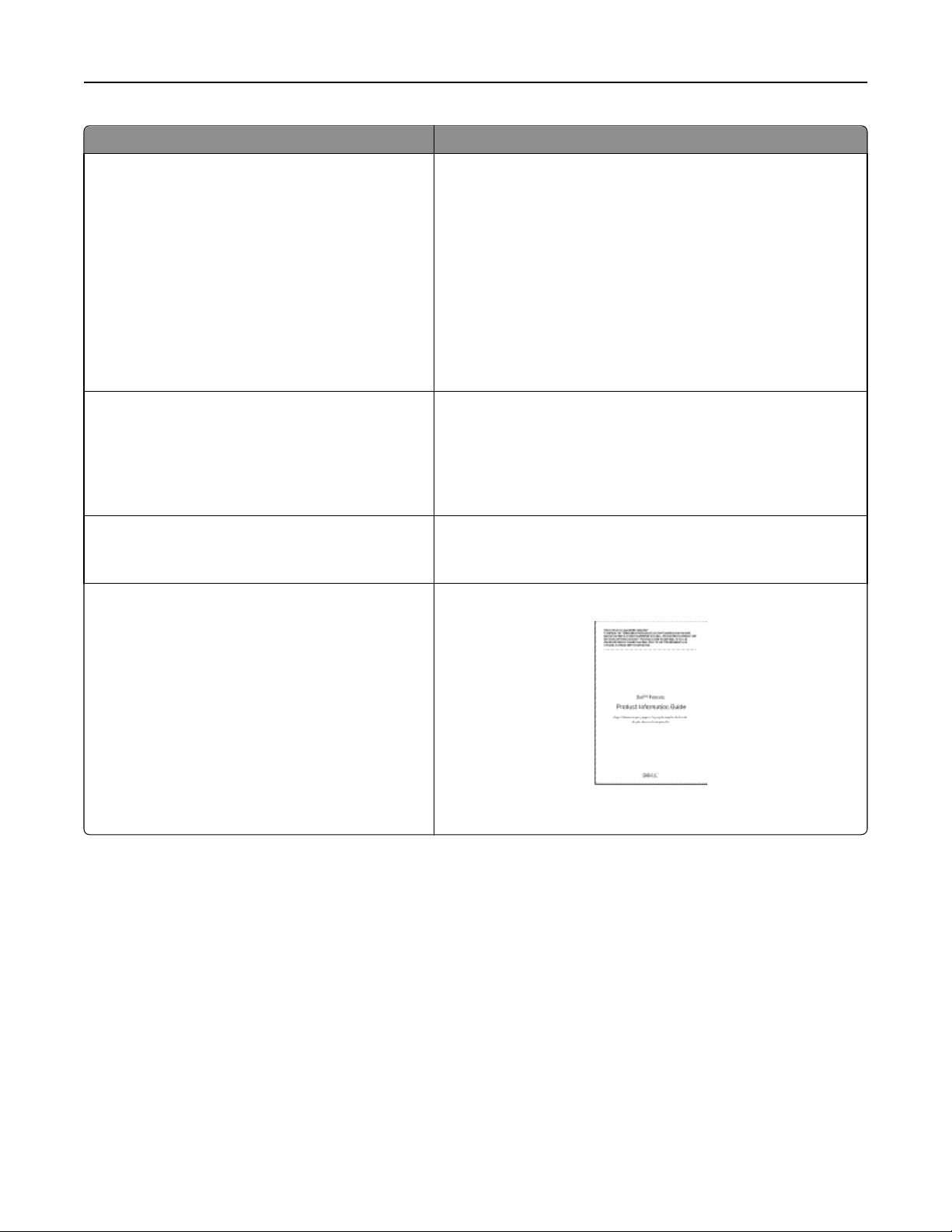
Bli kjent med skriveren 17
Hva leter du etter? Her finner du det:
Den nyeste tillegginformasjonen, oppdateringer og
teknisk støtte:
• Dokumentasjon
• Drivernedlastinger
• Produktoppgraderinger
• Servicemelding og informasjon om reparasjon
• Bestillingsstatus
• Kundestøtte via chat
• Kundestøtte via e‑post
• Kundestøtte via telefon
• Programvare og drivere – sertifiserte drivere for
skriveren og installasjonsprogrammer for Dellskriverprogramvare.
• Readme-filer – den nyeste informasjonen om tekniske
endringer, eller avansert teknisk referansemateriale
for erfarne brukere eller teknikere.
• Rekvisita og tilleggsutstyr til skriveren
• Nye kassetter
• Sikkerhetsinformasjon for klargjøring til bruk av
skriveren
• Informasjon om spesielle bestemmelser
• Garantiinformasjon
Dells hjemmeside for kundestøtte på support.dell.com
Merk: Velg din region, og velg deretter produkt for å vise riktig
område for kundestøtte.
Du finner telefonnumre og åpningstider for landet eller regionen du
befinner deg i, på hjemmesiden for kundestøtte.
Ha følgende informasjon lett tilgjengelig når du kontakter kundestøtten,
slik at de kan hjelpe deg så raskt som mulig:
• Servicekode
• Servicenummer
Merk: Du finner servicekoden og -nummeret på etiketter på
skriveren.
CDen Programvare og dokumentasjon
Dells hjemmeside for skriverrekvisita på dell.com/supplies
Du kan kjøpe skriverrekvisita på Internett, via telefon eller hos utvalgte
forhandlere.
Produktinformasjonsveiledning
Merk: Det kan hende at produktinformasjonsveiledningen ikke er
tilgjengelig for landet eller regionen du befinner deg i.
Skriverkonfigurasjoner
Merk: Skriverkonfigurasjon kan variere avhengig av skrivermodellen din.
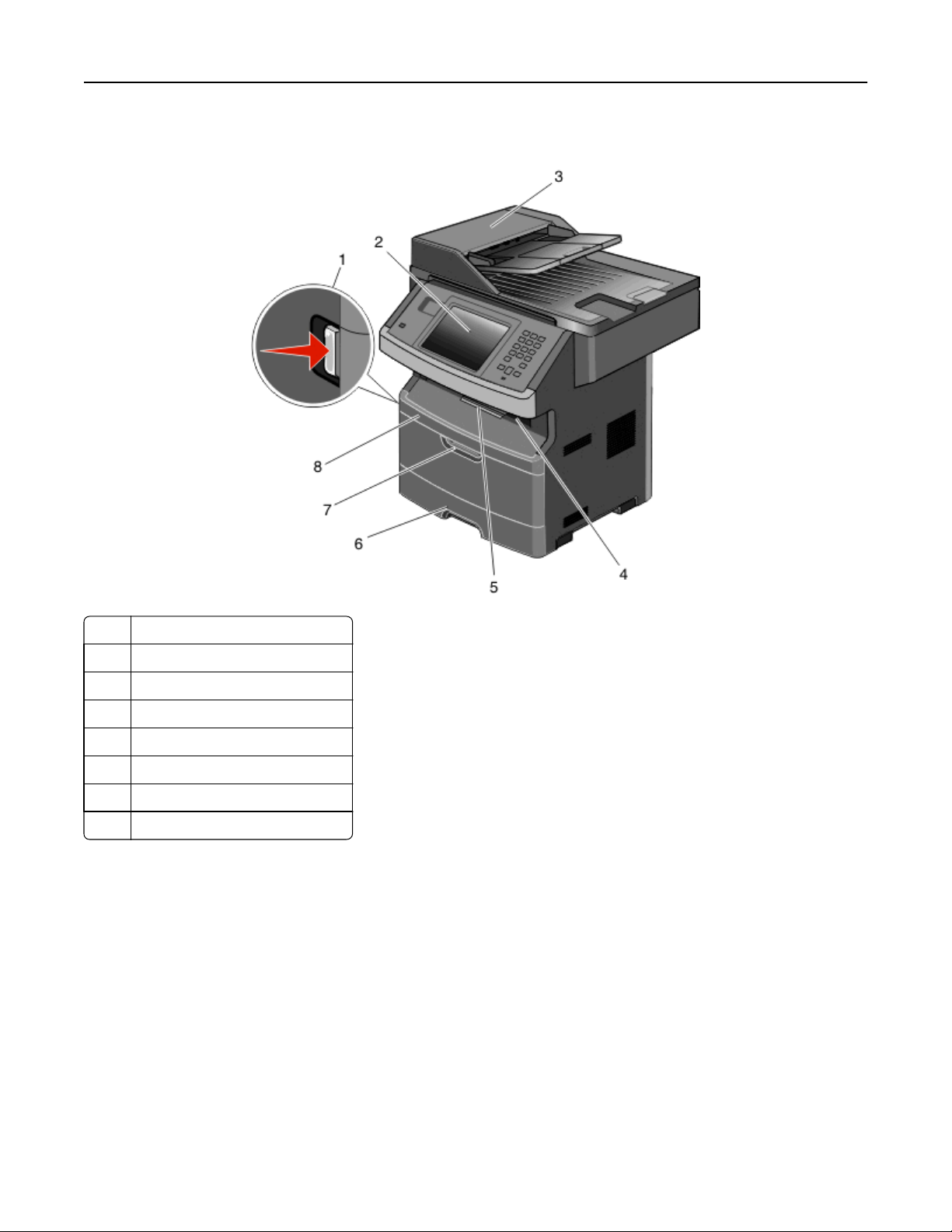
Bli kjent med skriveren 18
Grunnmodell
1 Utløserknapp for frontdeksel
to Skriverens kontrollpanel
3 Automatisk dokumentmater
4 Standard utskuff med overhead-lys
5 Papirstopper
6 Standard innskuff for 250 ark
7 Flerbruksmaterdeksel
8 Frontdeksel
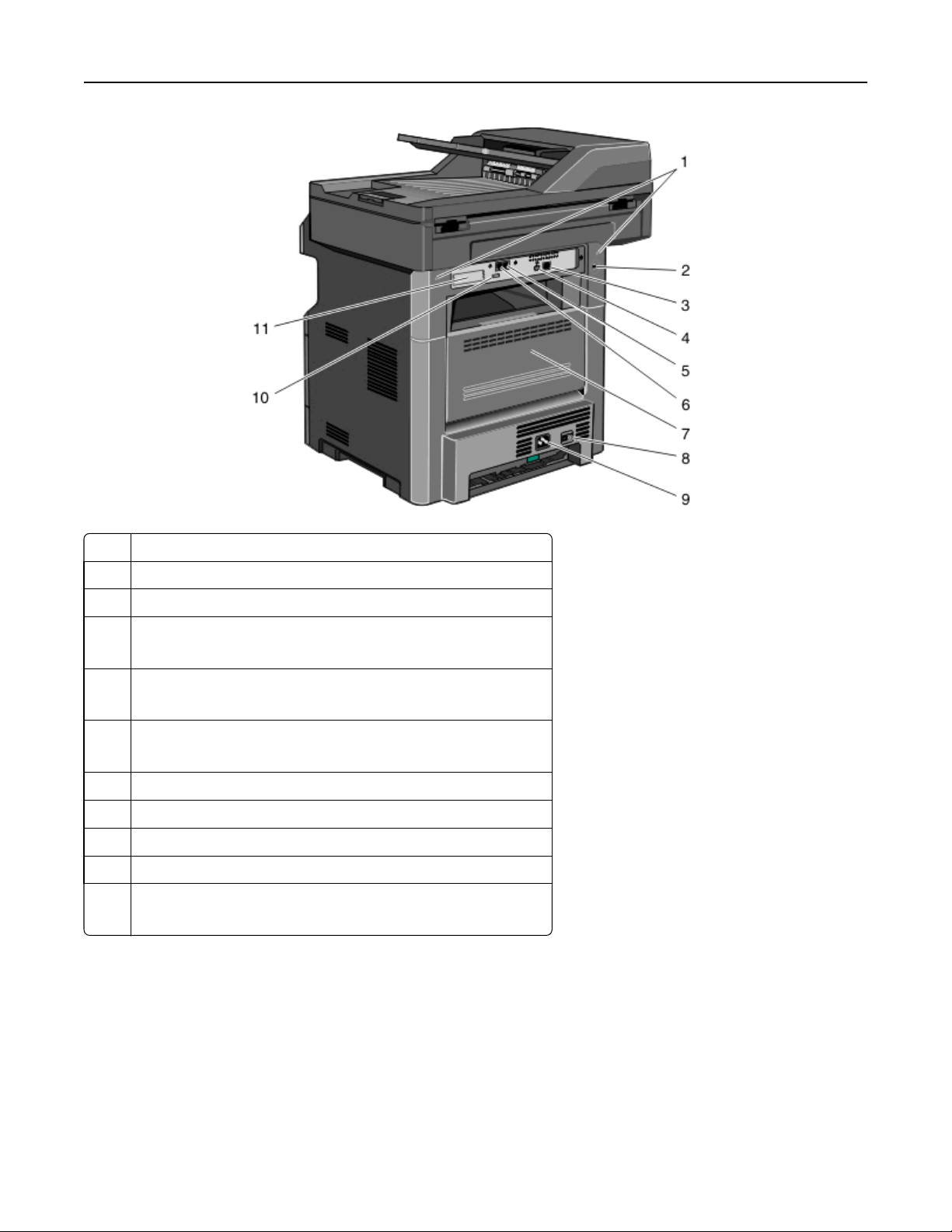
Bli kjent med skriveren 19
1 Hovedkortlåser
to Låseanordning
3 Ethernet-port
4 USB-port
Merk: Bruk denne USB-porten til å koble skriveren til datamaskinen.
5 Veggtilkoblingsport for faks
Merk: Faksportene er bare til stede når et fakskort er installert.
6 Telefontilkoblingsport for faks
Merk: Faksportene er bare til stede når et fakskort er installert.
7 Bakdeksel
8 Strømbryter
9 Skriverens strømledningkontakt
10 USB-periferiport
11 Avtagbar beskyttelsesplate
Merk: Beskyttelsesplaten fjernes når interne alternativer installeres.
Velge en plassering for skriveren
Det må være nok plass rundt skriveren til å kunne åpne skuffer og deksler når du velger skriverens plassering. Hvis du
planlegger å installere tilleggsutstyr, må det være nok plass til dette også. Husk:
• Forviss deg om at luftforholdene i rommet tilfredsstiller den siste versjonen av ASHRAE 62-standarden.
• Sett skriveren på en flat, solid og stabil overflate.
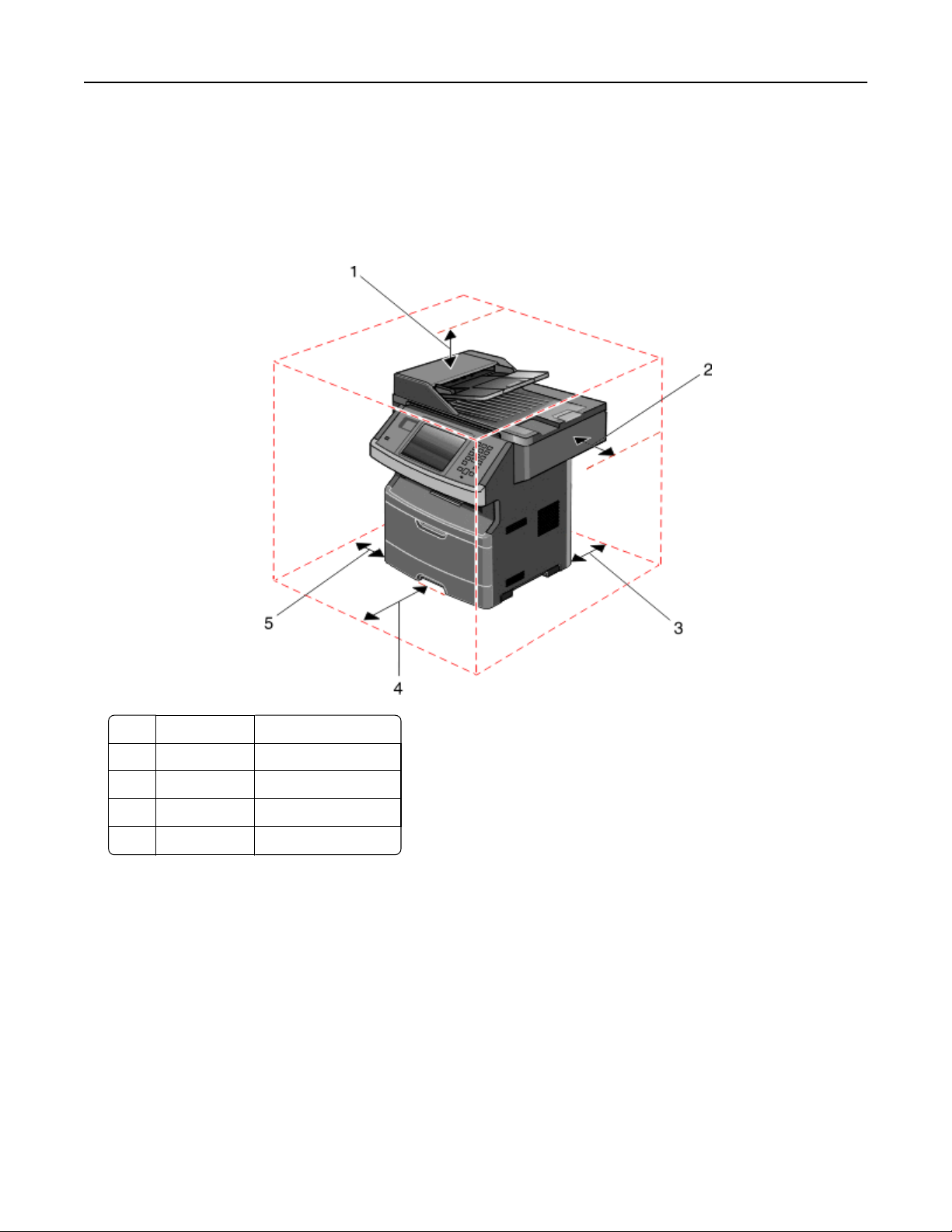
Bli kjent med skriveren 20
• Hold skriveren
– borte fra den direkte luftstrømmen fra klimaanlegg, ovner eller vifter
– borte fra direkte sollys, ekstrem luftfuktighet eller skiftende temperaturer
– ren, tørr og fri for støv
• Anbefalt plass rundt skriveren for tilstrekkelig ventilasjon:
1 Top 254 mm (10 tommer)
to Høyre side 203 mm (8 tommer)
3 Bak 305 mm (12 tommer)
4 Front (Forside) 203 mm (8 tommer)
5 Venstre side 76 mm (3 tommer)
Skannerens grunnleggende funksjoner
Skanneren gjør det mulig for store arbeidsgrupper å kopiere, fakse og skanne til nettverk. Du kan gjøre følgende:
• Lage raske kopier, eller endre innstillingene på skriverens kontrollpanel for å utføre bestemte kopieringsjobber.
• Sende en faks ved å bruke skriverens kontrollpanel.
• Sende en faks til flere faksmottakere samtidig.
• Skanne dokumenter og sende dem til datamaskinen, en e-postadresse, en flash-minneenhet eller et FTP-mål.
• Skanne dokumenter og sende dem til en annen skriver (PDF via FTP).
Merk: Faksfunksjonen er kun tilgjengelig på enkelte skrivermodeller.
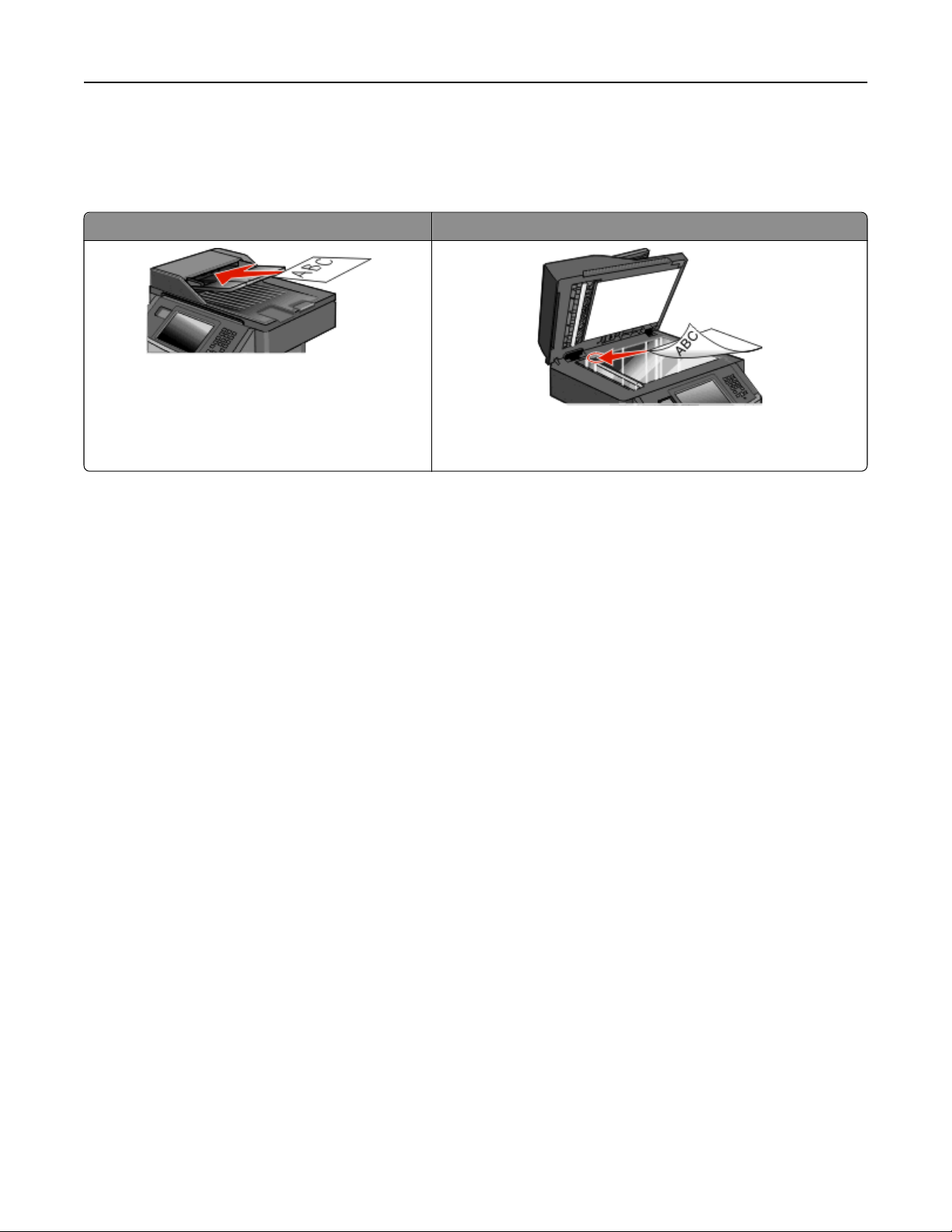
Bli kjent med skriveren 21
Forstå hvordan den automatiske dokumentmateren og skannerglassplaten fungerer
Automatisk dokumentmater Glassplate
Bruk den automatiske dokumentmateren hvis du har
flersidige dokumenter.
Bruk skannerglassplaten til enkeltsider, små elementer (for eksempel
postkort eller bilder), transparenter, fotopapir eller tynt
utskriftsmateriale (for eksempel utklipp fra blader).
Du kan skanne dokumenter ved hjelp av den automatiske dokumentmateren eller skannerglassplaten.
Bruke den automatiske dokumentmateren
Den automatiske dokumentmateren kan skanne flere sider, inkludert tosidige sider. Hvis du velger dupleksinnstillinger,
vil den automatiske dokumentmateren automatisk skanne begge sider av arket. Når du bruker ADM:
• Legg dokumentet i den automatiske dokumentmateren med utskriftssiden opp og kortsiden først.
• Legg opptil 50 ark med vanlig papir i innskuffen til den automatiske dokumentmateren.
• Skann størrelser fra 125 x 127 mm (4,92 x 5,0 tommer) til 215,9 x 355,6 mm (8,5 x 14 tommer).
• Skann dokumenter som inneholder forskjellige sidestørrelser (Letter og Legal).
• Skann medier som veier fra 52 til 120 g/m
2
(14 til 32 pund).
• Ikke legg postkort, bilder, små elementer, transparenter, fotopapir eller tynt utskriftsmateriale (for eksempel utklipp
fra blader) i den automatiske dokumentmateren. Plasser slike medier på glassplaten i skanneren.
Bruke skannerglassplaten
Skannerglassplaten kan brukes til å skanne eller kopiere enkeltsider eller boksider. Slik bruker du skannerglassplaten:
• Legg et dokument øverst i venstre hjørne på skannerglassplaten, med utskriftssiden ned.
• Skann eller kopier dokumenter opptil 215,9 x 355,6 mm (8,5 x 14 tommer).
• Skann dokumenter som inneholder forskjellige sidestørrelser (Letter og Legal).
• Kopier bøker opptil 25,3 mm (1 tomme) i tykkelse.
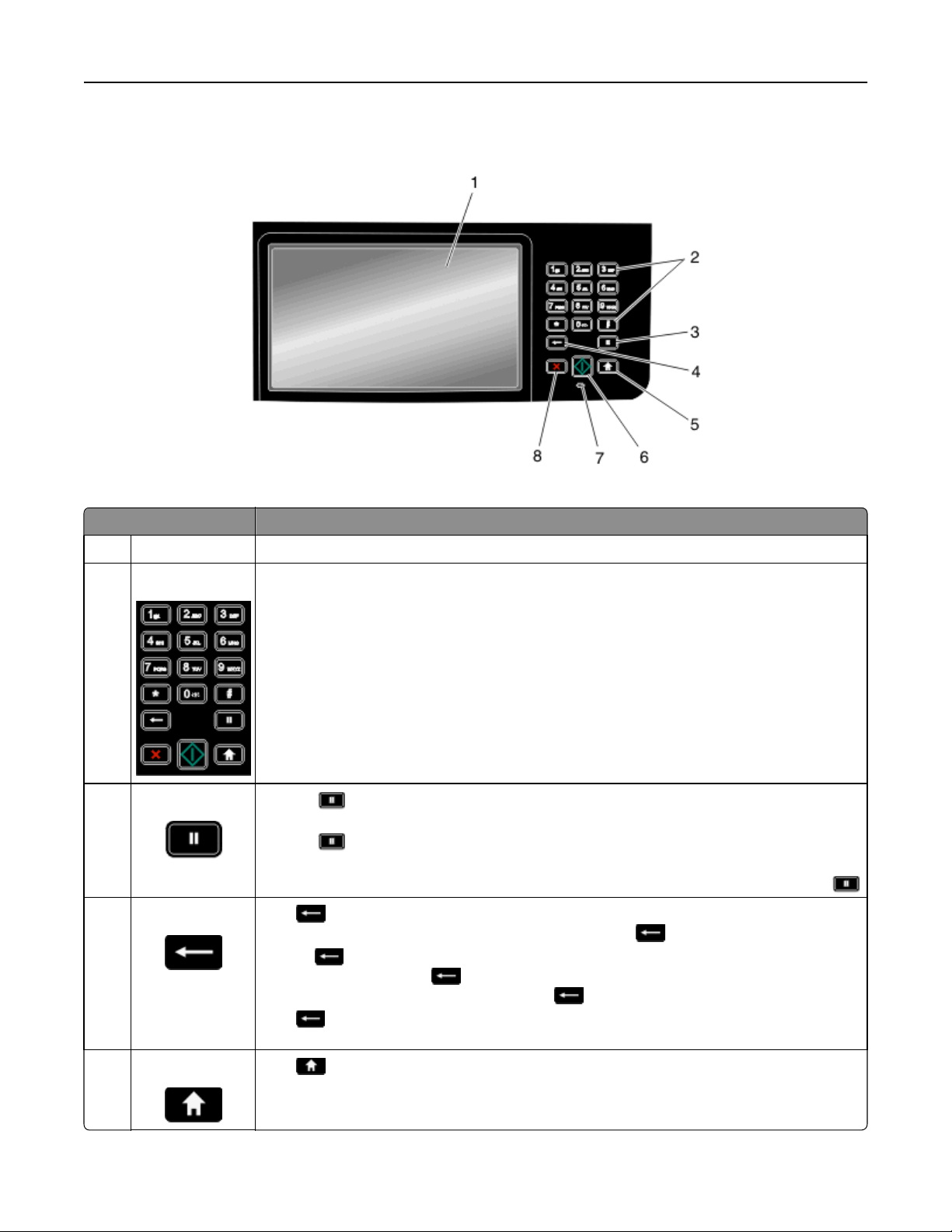
Bli kjent med skriveren 22
Forstå skriverens kontrollpanel
Element Beskrivelse
1 Skjerm Vis alternativer for skanning, kopiering, faksing og utskrift i tillegg til status- og feilmeldinger.
2 Tastatur
3 Oppringingspause
Angi tall eller symboler på skjermen.
• Trykk for å lage en to- eller tresekunders oppringingspause i et faksnummer. I feltet Faks til
representeres en oppringingspause av et komma (,).
• Trykk på startsiden for å slå et faksnummer om igjen.
• Knappen fungerer bare innenfor faksmenyen eller med faksfunksjoner. Når du ikke står i
faksmenyen, i faksfunksjonene eller på startsiden, kommer det et feilpip når det trykkes på
4 Tilbake
Trykk i menyen Kopier for å slette tallet som står lengst til høyre i verdien for Kopiantall.
Standardverdien 1 vises hvis hele tallet slettes ved å trykke på
Trykk på
nummer. Du kan også trykke
markøren seg opp en linje når det blir trykket på
Trykk
snarvei, slettes snarveien.
i listen Faksmottaker for å slette tallet som står lengst til høyre i et manuelt angitt
for å slette en hel snarveioppføring. Når en hel linje er slettet, flytter
på nytt.
i listen E-postmottaker for å slette tegnet til venstre for markøren. Hvis tegnet inngår i en
gjentatte ganger.
.
5 Startside
Trykk for å gå tilbake til startsiden.
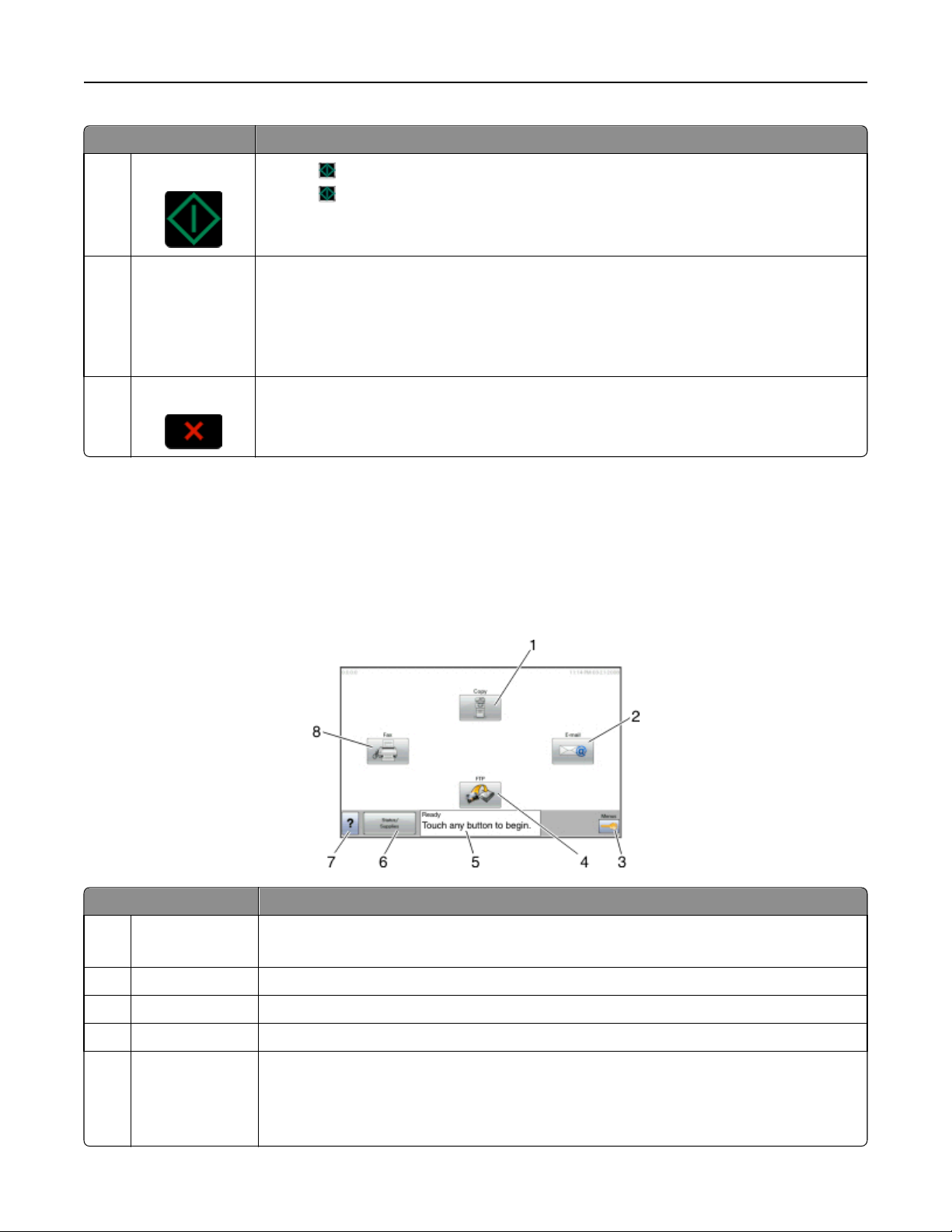
Bli kjent med skriveren 23
Element Beskrivelse
6 Start
• Trykk for å starte jobben som er indikert på skjermen.
• Trykk på startsiden for å starte en kopieringsjobb med standardinnstillingene.
• Hvis du trykker på denne knappen mens en jobb skannes, har den ingen innvirkning.
7 Indikatorlampe Viser statusen til skriveren:
• Off (Av)—Skriveren er slått av.
• Blinking green (Blinker grønt)—Skriveren varmes opp, behandler data eller skriver ut.
• Solid green (Lyser grønt)—Skriveren er slått på, men er inaktiv.
• Blinking red (Blinker rødt)—Skriveren trenger brukertilsyn.
8 Stopp
Stopper all utskriftsaktivitet
Det vises en liste med alternativer når Stoppet vises på displayet.
Forstå startsiden
Etter at skriveren er slått på og en kort oppvarmingssyklus er utført, vises et grunnleggende skjermbilde som kalles
startsiden. Bruk knappene på startsiden for å sette i gang en handling, for eksempel kopiering, faksing eller skanning,
åpne menyskjermbildet eller svare på meldinger.
Merk: Knapper som vises på startsiden kan variere avhengig av innstillingene for startsiden.
Skjermelement Beskrivelse
1 Kopi Åpner Kopimenyene.
Merk: Hvis startsiden vises, kan du også åpne kopimenyene ved å velge et tall med tastaturet.
2 E-post Åpner e-postmenyene.
3 Menyer
4 FTP Åpner FTP-menyene
5 Statusmeldingslinje
Åpner menyene.Disse menyene er bare tilgjengelige når skriveren er i modusen Klar.
• Viser den gjeldende skriverstatusen, for eksempel Klar eller Opptatt.
• Viser skrivertilstander, for eksempel Lite toner igjen.
• Viser brukertilsynsmeldinger med instruksjoner om hva brukeren må gjøre for at skriveren skal
kunne fortsette, som for eksempel Lukk deksel.
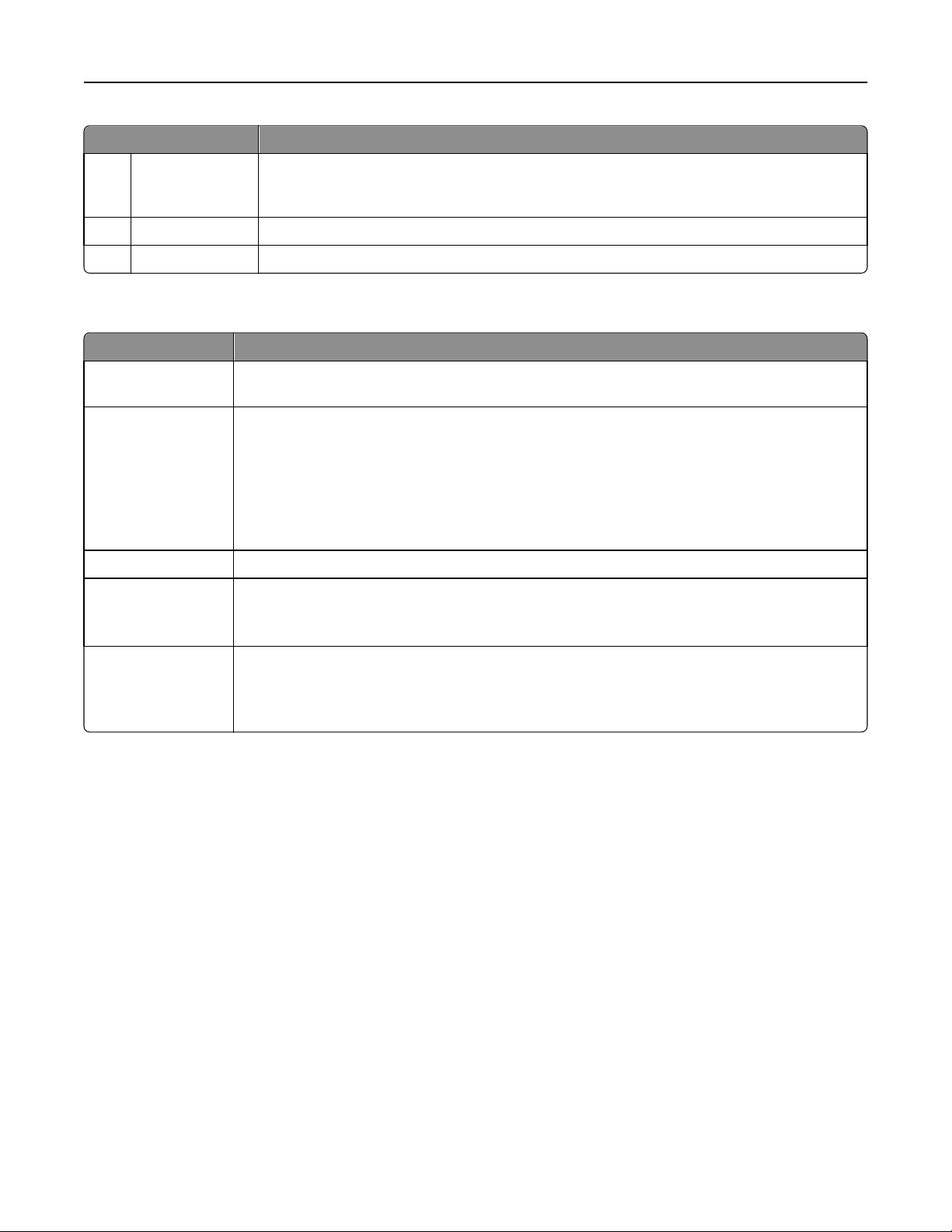
Bli kjent med skriveren 24
Skjermelement Beskrivelse
6 Status/rekvisita Vises på skjermen hver gang skriverstatusen innholder en melding som krever brukertilsyn. Trykk på
den for å få tilgang til meldingsskjermbildet hvis du vil ha mer informasjon om meldingen, inkludert
hvordan du fjerner den.
7 Tips Alle menyene har en Tips-knapp. Tips er en kontekstavhengig hjelpefunksjon på berøringsskjermen.
8 Faks Åpner Faks-menyene.
Det kan også vises andre knapper på startsiden, som for eksempel:
Skjermelement Beskrivelse
Frigi holdte fakser Hvis denne knappen vises, er det holdte fakser som det tidligere er angitt et tidsrom for holding for. Trykk
på denne knappen for å få tilgang til listen over holdte fakser.
Søk etter holdte jobber Søker etter noen av disse elementene og returnerer søkeresultater:
• brukernavn for holdte eller konfidensielle utskriftsjobber
• jobbnavn for holdte jobber, unntatt konfidensielle utskriftsjobber
• profilnavn
• bokmerkecontainer eller jobbnavn
• USB-container eller jobbnavn bare for støttede filtyper
Holdte jobber Åpner et skjermbilde som inneholder alle de holdte jobbene
Ikonet Lås enhet, Denne knappen vises på skjermen når skriveren er opplåst og PIN-koden er angitt.
Trykk på denne knappen for å åpne et vindu der du kan angi PIN-kode. Når du angir riktig PIN-kode, låses
skriverens kontrollpanel (berøringsskjerm og fysiske knapper).
Lås opp enhet Denne knappen vises på skjermen når skriveren er låst. Kontrollpanelknappene og snarveiene kan ikke
brukes når den vises.
Trykk på denne knappen for å åpne et vindu der du kan angi PIN-kode. Når du angir riktig PIN-kode, låses
skriverens kontrollpanel opp (berøringsskjerm og fysiske knapper).
Bruke knappene på berøringsskjermen
Merk: Avhengig av tilgjengelige alternativer og administratoroppsett, kan skjermene og knappene dine være
annerledes enn de som vises her.
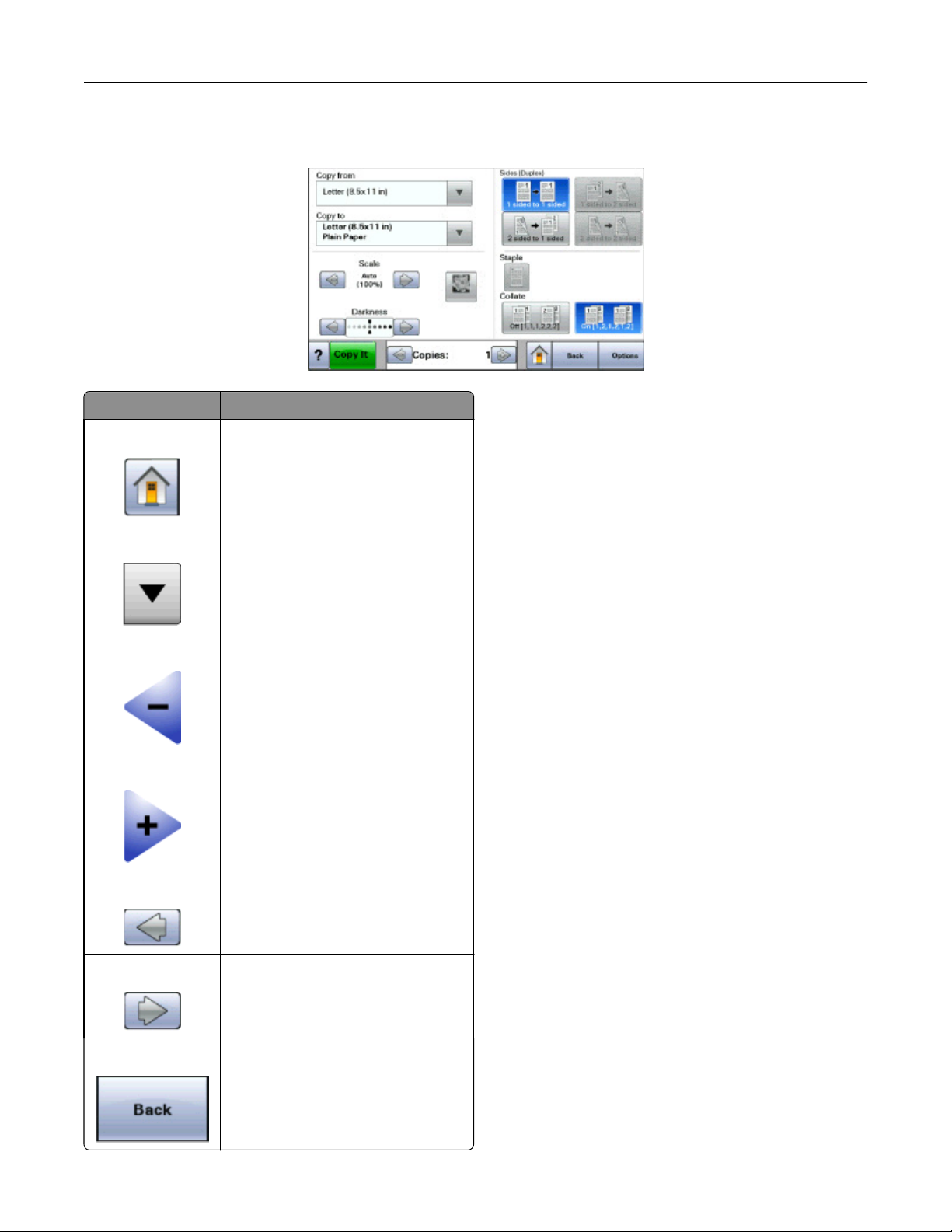
Bli kjent med skriveren 25
Eksempel på berøringsskjerm
Knapp Funksjon
Hjem
Down arrow (Nedpil)
Minusknapp
Plussknapp
Går tilbake til startsiden
Åpner en side med alternativer
Blar til neste verdi i synkende rekkefølge
Blar til neste verdi i stigende rekkefølge
Pil venstre
Pil høyre
Back (Bakside)
Blar til venstre
Blar til høyre
Navigerer tilbake til forrige skjerm
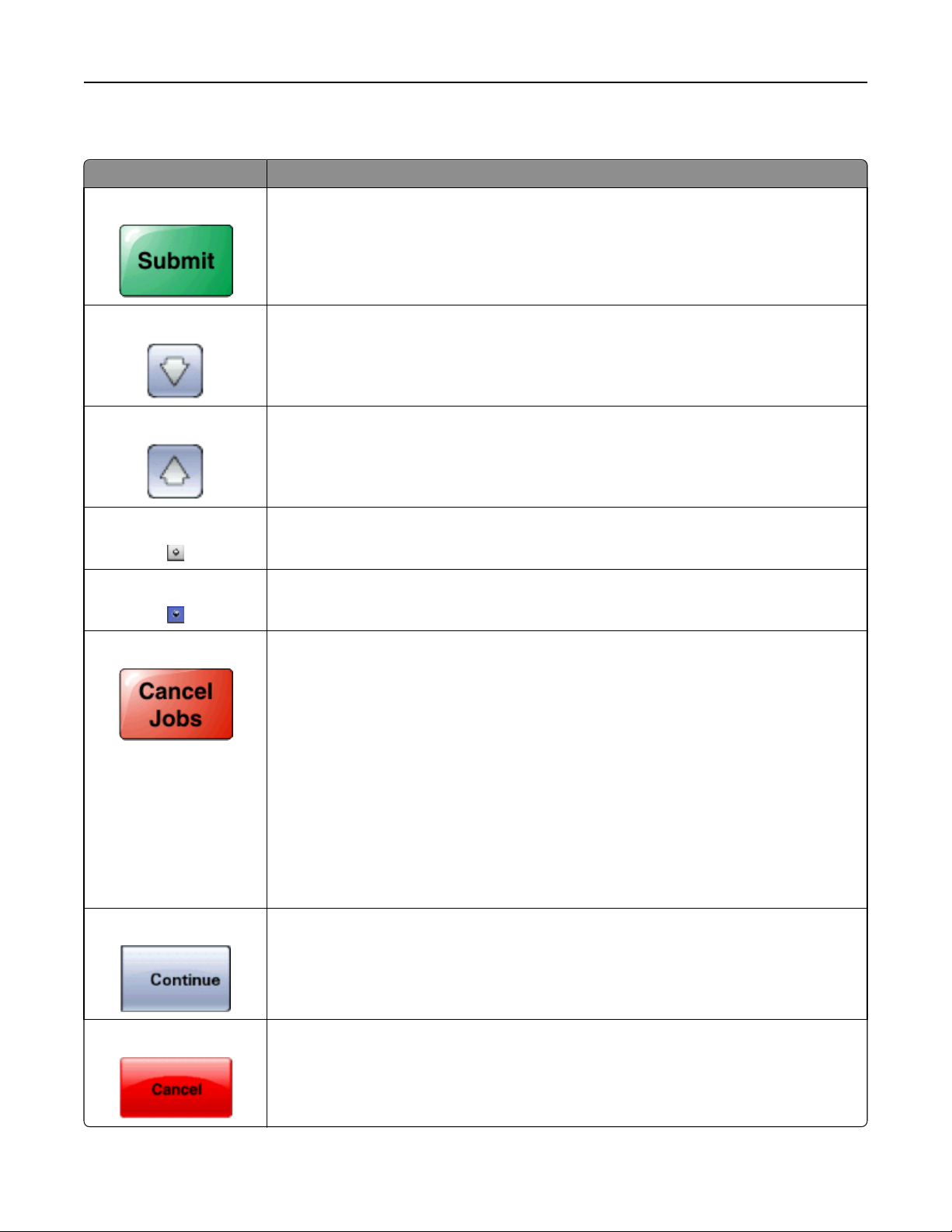
Bli kjent med skriveren 26
Andre knapper på berøringsskjermen
Knapp Funksjon
Submit (Send)
Nedpil
Up arrow (Opp-pil)
Ikke aktivert alternativknapp
Aktivert alternativknapp
Cancel Jobs (Avbryt jobber)
Lagrer en verdi som den nye standardinnstillingen
Går nedover til neste skjermbilde
Går oppover til neste skjermbilde
Dette er en alternativknapp som ikke er merket. Alternativknappen er grå for å vise at den ikke er
merket.
Dette er en alternativknapp som er merket. Alternativknappen er blå for å vise at den er merket.
Åpner skjermbildet Cancel Jobs (Avbryt jobber). Skjermbildet Cancel Jobs (Avbryt jobber) viser tre
overskrifter: Print (Skriv ut), Fax (Faks) og Network (Nettverk).
Følgende elementer er tilgjengelige under overskriftene Print (Skriv ut), Fax (Faks) og Network
(Nettverk):
• Print jobb (Skriv ut jobb)
• Copy job (Kopier jobb)
• Fax (Skuffbruk: Faks)
• FTP
• E-mail send (E-postsending)
Hver overskrift har en liste over jobber vist i en kolonne hvor det bare kan vises tre jobber per skjerm.
Hver jobb vises som en knapp som du kan trykke på for å få tilgang til informasjon om jobben. Hvis
det finnes mer enn tre jobber i en kolonne, vises en pil som gjør det mulig for deg å bla igjennom
jobbene.
Continue (Fortsett)
Cancel (Avbryt)
Trykk på denne knappen for å godta et valg eller fjerne meldinger og deretter fortsette med jobben.
• Avbryter en handling eller et valg
• Går ut av en skjerm og tilbake til forrige skjerm
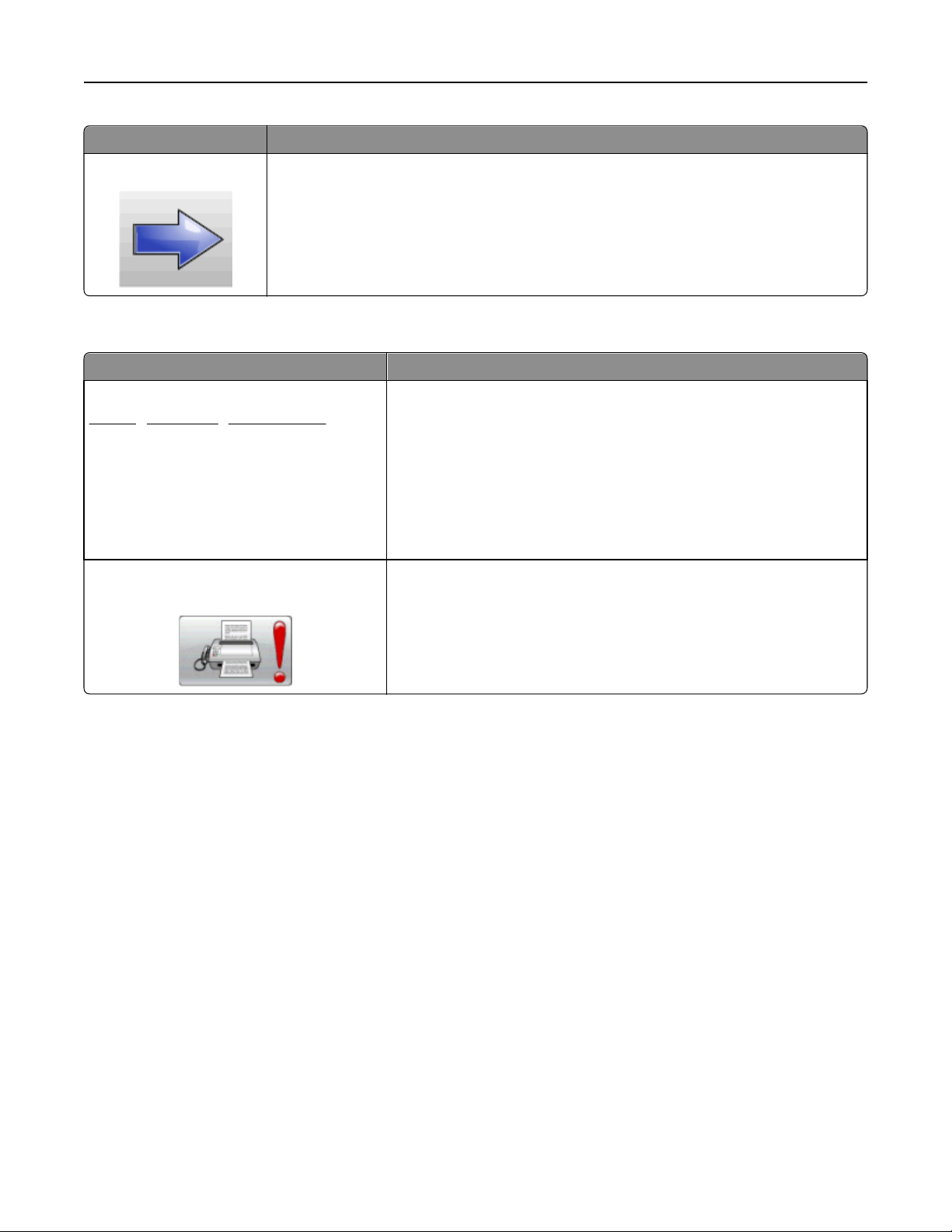
Bli kjent med skriveren 27
Knapp Funksjon
Select (Velg)
Åpner neste tilknyttede meny eller menyelement
Funksjoner
Funksjon Description (Beskrivelse)
Menybane:
Menyer >Innstillinger >Kopiinnstillinger > Antall
kopier
Attendance message alert (Varsel om behov for
tilsyn)
Det vises en menybane øverst i hvert menyskjermbilde. Denne funksjonen
fungerer som et spor og viser banen som ble fulgt til den aktuelle menyen. Den
viser den nøyaktige plasseringen i menyene.
Du kan trykke på hvilket som helst av de understrekede ordene for å gå tilbake
til den menyen eller det menyelementet.
Antall kopier er ikke understreket siden det er den aktuelle skjermen. Hvis du
trykker på et understreket ord i skjermbildet Antall kopier før antallet kopier er
angitt og lagret, blir ikke valget lagret, og det blir ikke angitt som
standardinnstilling.
Hvis det vises en medling om behov for tilsyn som fører til at en funksjon lukkes,
for eksempel kopi eller faks, vises et rødt utropstegn over knappen til funksjonen
på startsiden og det røde indikatorlyset blinker.
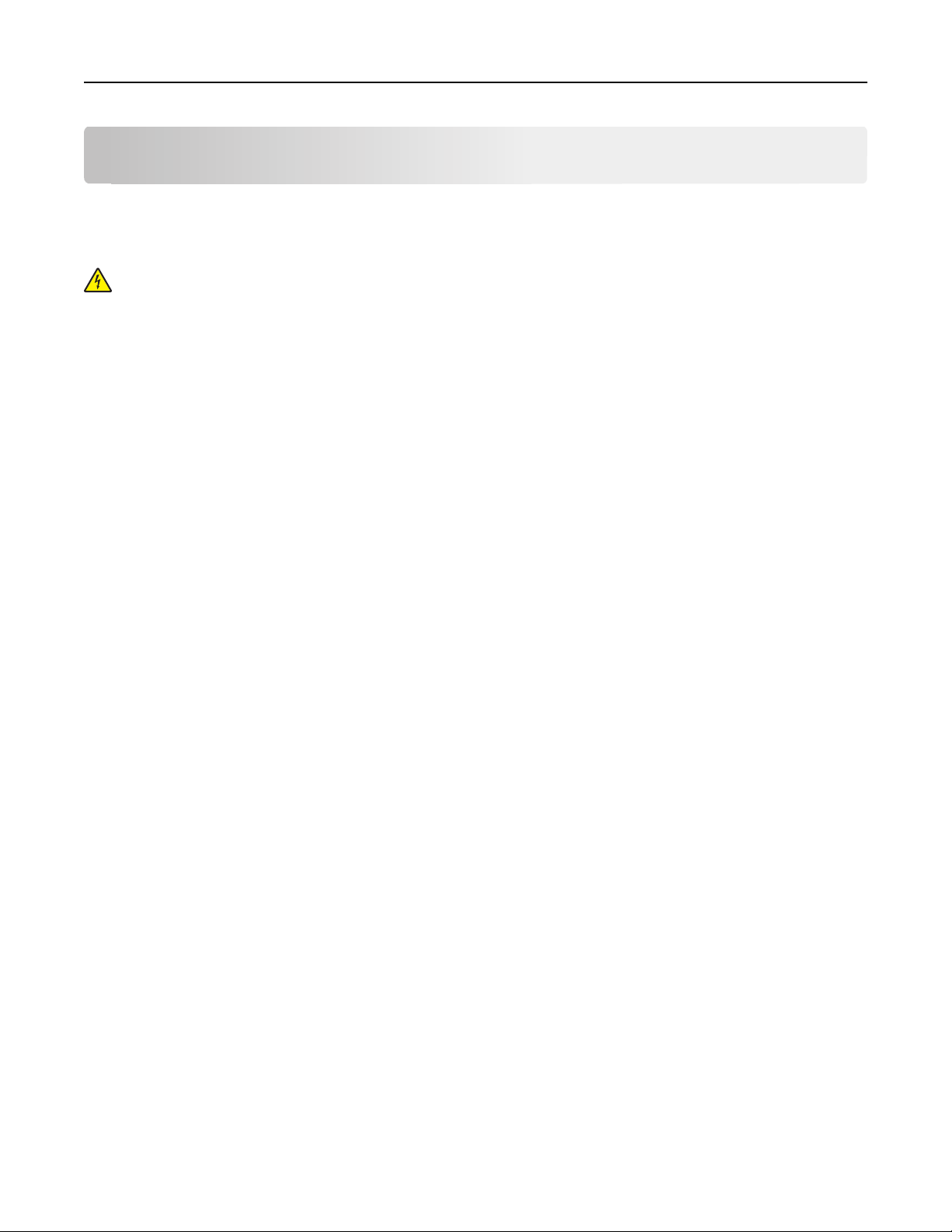
Ytterligere skriveroppsett 28
Ytterligere skriveroppsett
Installere internt tilleggsutstyr
FORSIKTIG – FARE FOR ELEKTRISK STØT: Hvis du prøver å få tilgang til hovedkortet eller installerer
tilleggsmaskinvare eller minneenheter etter at skriveren er konfigurert, slår du av skriveren og trekker ut
strømledningen fra stikkontakten før du fortsetter. Hvis du har koblet andre enheter til skriveren, må du slå av
disse også og trekke ut eventuelle ledninger som er koblet til skriveren.
Du kan tilpasse tilkoblingsmulighetene og minnekapasiteten for skriveren ved å installere tilleggskort. Instruksjonene
i denne delen forklarer hvordan du skal installere tilgjengelige kort. Du kan også bruke dem til å finne et kort du skal
fjerne.
Tilgjengelig internt tilleggsutstyr
• Minnekort
• Fastvarekort
• skriverharddisk
• ISP (Internal Solutions Ports)
Alle disse alternativene er kanskje ikke tilgjengelige. Hvis du vil ha mer informasjon, kan du kontakte stedet der du
kjøpte skriveren.

Ytterligere skriveroppsett 29
Få tilgang til hovedkortet for å installere internt tilleggsutstyr
Merk: Denne oppgaven krever en flathodet skrutrekker.
FORSIKTIG – FARE FOR ELEKTRISK STØT: Hvis du prøver å få tilgang til hovedkortet eller installerer
tilleggsmaskinvare eller minneenheter etter at skriveren er konfigurert, slår du av skriveren og trekker ut
strømledningen fra stikkontakten før du fortsetter. Hvis du har koblet andre enheter til skriveren, må du slå av
disse også og trekke ut eventuelle ledninger som er koblet til skriveren.
1 Løsne skruene på baksiden av hovedkortet en kvart omdreining.

Ytterligere skriveroppsett 30
2 Løft opp fronten på skannerenheten for å åpne hovedkortet.
3 Bruk illustrasjonen nedenfor for å finne riktig kontakt.
Advarsel – mulig skade: De elektroniske komponentene på hovedkortet kan lett bli skadet av statisk elektrisitet.
Ta på noe av metall på skriveren før du tar på de elektroniske komponentene eller kontaktene på hovedkortet.
1 Kontakter for flash-minne eller fastvarekort
2 Kontakt for fakskort
3 Kontakt for skriverharddisken
4 Kontakt for minnekort
